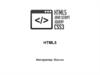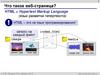Похожие презентации:
Интернет-технологии и распределённая обработка данных. Лекция 3
1.
Интернет-технологии ираспределённая
обработка данных
ЛЕКЦИЯ 3
2.
Текст, секции и таблицы HTML1. Семантическое и шрифтовое выделение текста
2. Ссылки и якоря
3. Группировка контента
4. Семантические секции
5. Таблицы
3.
Выделение текстаДля выделения текста HTML5 предлагает следующие
элементы: b, em, i, s, strong, u, small, sub, sup, code, var,
samp, kbd, abbr, dfn, q, cite, time, mark.
До HTML5 выделение текста было визуальным. В HTML5
за указанными элементами закреплена семантическая
функция выделения.
4.
Выделение текста – примечаниеПеречисленные на предыдущем слайде элементы:
являются контейнерными
не являются блочными (не начинают новую строку)
могут вкладываться друг в друга
5.
Шрифтовое и семантическоевыделение
Элемент
Визуальное выделение
Семантическое выделение
b
жирный шрифт
привлечение внимания (ключевые слова)
em
i
s
акцентирование курсивом
логическое ударение
курсив
иностранные слова, технические термины
зачеркнутый текст
неточное или неактуальное содержимое
strong
u
small
жирный акцент
важность текста
подчеркивание
В HTML5 объявлен устаревшим
шрифт на 1 меньше
стандартного
«мелкий шрифт» (оговорки, уточнения)
sub/sup нижний (верхний) индекс
нижний (верхний) индекс
6.
Шрифтовое и семантическоевыделение – пример
<body>
<em>I</em> like <b>apples</b> and <b>oranges</b>.
My favorite kind of orange is the mandarin,
properly known as <i>citrus reticulata</i>.
Oranges at my local store cost
<s>$1 each</s> $2 for 3 <small>(plus tax)</small>.
<strong>Warning:</strong> Eating <u>too many</u> oranges
can give you heart burn.
The point x<sub>10</sub> is the 10<sup>th</sup> point.
</body>
7.
Шрифтовое и семантическоевыделение – пример
8.
Оформление листинговСледующие элементы могут использоваться в HTML для
оформления листингов программ:
code
фрагмент кода (моноширинный шрифт)
var
переменная (курсив)
samp
результат работы программы
kbd
ввод пользователя
9.
Оформление листингов – пример<body>
<p>
<code>
var fruits = ["apples", "oranges", "mangoes", "cherries"];<br>
document.writeln("I like " + fruits.length + " fruits");
</code>
</p>
<p>The variable in this example is <var>fruits</var></p>
<p>The output from the code is: <samp>I like 4 fruits</samp></p>
<p>When prompted for my favorite fruit, I typed: <kbd>cherries</kbd>
</body>
10.
Оформление листингов – пример11.
СокращенияЭлемент abbr позволяет вставить в документ
сокращение (аббревиатуру). При этом его атрибут title
должен расшифровывать сокращение.
<abbr title="Florida Department of Citrus">FDOC</abbr>
Визуально сокращения или никак не выделяются, или
выделены пунктирным подчёркиванием.
12.
ОпределенияДля вставки в HTML-документ определений служит элемент
dfn. Определяемый термин задаётся как значение атрибута
title, или как title у вложенного элемента abbr, или как
содержимое dfn:
The <dfn title="apple">apple</dfn> is
the pomaceous fruit of the apple tree.
Браузеры, как правило, отображают содержимое dfn с
помощью курсива.
13.
Цитаты и источникиЭлемент q вставляет в документ цитату (в кавычках). Его
атрибут cite позволяет указать источник цитаты.
Для отдельного выделения (курсивом) источника цитаты
может использоваться элемент cite:
<q cite="http://en.wikipedia.org/wiki/Apple">The apple is
the pomaceous fruit of the apple tree.</q>
My favorite book on fruit is <cite>Fruit: Edible,
Inedible, Incredible</cite>.
14.
Дата и время (HTML5)При помощи элемента time текст помечается как дата и
(или) время. Значение может указываться внутри
контейнера time, либо через атрибут datetime.
At <time datetime="15:00">3 o'clock</time>
on <time datetime="1984-12-7">December 7th</time>.
15.
Выделенный текст (HTML5)Элемент mark помечает текст как выделенный. В
браузере текст внутри mark выделяется жёлтым фоном.
I would like a <mark>pair</mark> of
<mark>pears</mark>
16.
Произвольный интервал текстаЭлемент span работает как универсальный контейнер
для выделение текста в строке. Основная идея –
выделение фрагмента и дальнейшая настройка этого
фрагмента при помощи CSS.
<p><span class="letter">Р</span>азумные люди
приспосабливаются к окружающему миру.
Неразумные люди приспосабливают мир к себе. Вот почему
прогресс определяется действиями неразумных людей.</p>
<p>Бернард Шоу</p>
17.
Перевод строкиЭлемент br устанавливает перевод строки в том месте,
где находится. Является атомарным элементом.
<body>
I WANDERED lonely as a cloud<br>
That floats on high o'er vales and hills,<br>
When all at once I saw a crowd,<br>
A host, of golden daffodils;
</body>
18.
Потенциальный перевод строкиЭлемент wbr указывает браузеру место, где допускается
делать перенос строки в тексте, если этого требует
ширина родительского элемента. Является атомарным
элементом.
<body>
Самое длинное слово из химии:<br>
метоксихлор<wbr>диэтиламино<wbr>метил<wbr>бутил<wbr>амино<wbr>акридин
</body>
19.
Шрифтовое выделение<font>…</font>
Это контейнер для изменения характеристик шрифта:
размер, цвет, гарнитура. Считается устаревшим – лучше
использовать CSS.
20.
Шрифтовое выделение<font>…</font>
Атрибуты
цвет текста
face
гарнитура шрифта (например: serif - шрифты с
засечками; sans-serif - шрифты без засечек; cursive курсивные шрифты; fantasy - декоративные шрифты;
monospace - моноширинные шрифты)
size
размер шрифта в условных единицах (от 1 до 7)
color
21.
Шрифтовое выделение – пример<font size="5" color="red" face="Arial">П</font>
ервая буква этого предложения
написана шрифтом Arial, выделена красным цветом
и увеличена в размерах (нормальный размер - это 3).
22.
Шрифтовое выделение – пример23.
2.Ссылки и якоряКонтейнерный элемент a предназначен для создания
ссылок и якорей.
Якорем называется закладка внутри страницы, которую
можно указать в качестве цели ссылки. При
использовании ссылки, которая указывает на якорь,
происходит переход к закладке внутри веб-страницы.
24.
Создание ссылкиДля создания ссылки элемент a используется с
атрибутом href, значением которого является адрес
ресурса, на который ссылаются.
При этом содержимое элемента a – это то, что нужно
нажать, чтобы совершить переход (если это текст, то по
умолчанию он будет выделен синим шрифтом и
подчёркнут).
25.
Создание ссылки<body>
Хочешь попасть на mail.ru? <br>
<a href="http://mail.ru">Жми сюда!</a>
</body>
26.
Создание ссылки<a href="mailto:usr@domain?subject=Вопрос">...</a>
При нажатии на ссылку откроется почтовая программа,
чтобы написать письмо для usr@domain.
<a href="tel:+15085551212"> . . . </a>
Нажатие на ссылку – набор номера на мобильном.
27.
Создание ссылкиВ качестве содержимого элемента a можно указать
элемент img. В этом случае переход по ссылке будет
происходит при нажатию на картинку.
По умолчанию такая картинка будет отображаться с
синей границей. Чтобы убрать её, нужно установить у
элемента img атрибут border="0" (или использовать CSS).
28.
Создание ссылки – атрибутыДля элемента a работают атрибуты accesskey, tabindex,
title (рассматривались ранее).
Наличие логического атрибута download (HTML5) ведёт
не к переходу по ссылке, а к скачиванию документа.
Атрибут hreflang указывает язык документа, на который
ведет ссылка, а атрибут type даёт подсказку о MIME-типе
документа (только подсказку).
29.
<a href="files/eid987jdien2i.pdf"download="Monthly Report for March 2014.pdf">
Download March 2014 Report</a>
30.
Создание ссылки – атрибутыПо умолчанию, при переходе по ссылке документ
открывается в текущем окне. Это может быть изменено
атрибутом target.
Например, target="_blank" загружает страницу в новое
окно браузера.
31.
Создание ссылки – атрибутыАтрибут rel определяет отношения между текущим
документом и документом, на который ведёт ссылка.
Список возможных значений здесь:
http://microformats.org/wiki/existing-rel-values.
Поисковые системы не учитывают ссылки с таким
атрибутом при расчёте индекса цитирования веб-сайтов.
32.
Создание ссылки – атрибуты<a rel="nofollow"
href="http://www.functravel.com/">
Cheap Flights</a>
answer Ответ на вопрос.
chapter Раздел или глава текущего документа.
co-worker Ссылка на страницу коллеги по работе.
colleague Ссылка на страницу коллеги (не по работе).
contact Ссылка на страницу с контактной
информацией.
details Ссылка на страницу с подробностями.
edit Редактируемая версия текущего документа.
friend Ссылка на страницу друга.
question Вопрос.
33.
Создание якоряЧтобы создать якорь, в определённом месте документа
располагают элемент a с заданным атрибутом name (в
HTML5 устарел) или атрибутом id. Значение атрибута –
это имя якоря. При этом контент в элементе a можно не
размещать.
Для ссылки на якорь используют адрес вида #имя_якоря
(в рамках одного документа) или вида url#имя_якоря
(для якорей в других документах).
34.
Создание якоря<body>
<a href="#n1">См.примечание в конце</a>
<p>
Lorem ipsum dolor sit amet,
consectetuer adipiscing elit..
</p><br><br><br><br><br><br><br><br><br><br><br>
<p><a id="n1"></a>Это примечание</p>
</body>
35.
Создание якоря36.
Создание якоряВ HTML5 ссылка выполняет переход не только на явно
созданный якорь, но и на любой элемент по значению
его атрибута id:
<body>
<a href="#n1">См.примечание в конце</a>
<p>
Lorem ipsum dolor sit amet,
consectetuer adipiscing elit..
</p><br><br><br><br><br><br><br><br><br><br><br>
<p id="n1">Это примечание</p>
</body>
37.
3.Группировка контентаМы уже рассмотрели элементы для выделения
фрагментов текста.
Выделение было семантическим (пример: ключевые
слова), но работало и на визуальную составляющую
(стиль отображения по умолчанию).
38.
Группировка контентаДалее изучим разбиение текста на семантические
группы (пример: абзацы текста).
Конечно, визуальная составляющая тоже будет
присутствовать!
39.
Отображение текстаО визуальном оформлении: по умолчанию в браузере
при отображении текста
последовательность из нескольких пробельных
символов заменяется одним пробелом
текст не разбивается на абзацы
текст растягивается на всю ширину окна браузера
40.
Отображение текста – пример<body>
I
like
apples
and
oranges.
I also like bananas, mangoes, cherries, apricots,
plums, peaches and grapes.
My favorite kind of orange is the mandarin,
properly known as <i>citrus reticulata</i>.
</body>
41.
Отображение текста – пример42.
Группировка контентаДля группировки контента HTML предлагает
контейнерные элементы div, p, pre, blockquote, hr, ol,
ul, dl, figure.
Все перечисленные элементы являются блочными:
занимают всю доступную ширину контейнера;
высота элемента определяется его содержимым;
элемент всегда начинается с новой строки.
43.
Универсальный контейнер-блокЭлемент div позволяет создать универсальный
контейнер-блок.
Основная идея использования – выделение фрагмента и
дальнейшая настройка его при помощи CSS. В этом
смысле div является блочным аналогом span.
44.
АбзацЭлемент p определяет текстовый абзац. Абзацы, идущие
друг за другом, разделяются между собой отбивкой.
По стандарту закрывающий тег обязателен. Если его нет,
считается, что конец абзаца совпадает с началом
следующего абзаца или другого блочного элемента.
Внутри абзаца не должны встречаться элементы p.
Несколько пустых абзацев подряд отображаются как
один пустой абзац (и не занимаю места на странице).
<p> </p>
45.
АбзацВыравниванием текста внутри абзаца управляет атрибут
align (justify – растягивает текст по ширине, вставляя
дополнительные пробелы):
align="left|center|right|justify"
Атрибут align объявлен в HTML5 устаревшим!
46.
Абзац – пример использования<body>
<p>Paragraphs?</p>
<p></p> <p></p> <p></p>
<p align="right">Yes!</p>
</body>
47.
Абзац – пример использования48.
Форматированный текстКонтейнерный элемент pre определяет блок
предварительно форматированного текста.
Такой текст отображается (по умолчанию)
моноширинным шрифтом и со всеми пробелами.
49.
Форматированный текст – пример<body>
<pre>
function f(x) {
if (x > 0)
alert(x);
}
</pre>
</body>
50.
Форматированный текст – пример51.
ЦитатыКонтейнерный элемент blockquote выделяет цитату
внутри документа как блок (отступы слева и справа,
отбивка сверху и снизу).
При необходимости атрибут cite позволяет указать
источник цитаты.
52.
Цитаты<p>I like apples and oranges.</p>
<blockquote cite="http://en.wikipedia.org/wiki/Apple">
The apple forms a tree that is small and deciduous,
reaching 3 to 12 meters (9.8 to 39 ft) tall, with a
broad, often densely twiggy crown.
</blockquote>
<p>My favorite kind of orange is the mandarin</p>
53.
Цитаты54.
Горизонтальная линия (новая тема)Автономный элемент hr рисует горизонтальную линию.
В HTML5 ему придали семантическое значение: переход
к новой теме в рамках параграфа.
55.
Горизонтальная линияЭлемент hr имеет набор собственных атрибутов (все они
устарели в HTML5):
align
выравнивание линии
color
цвет линии (и отмена 3D-эффектов)
noshade (логический) рисует линию без 3D-эффектов
size
толщина линии в пикселях
width
ширина линии в процентах или пикселах
56.
Задание цвета в HTMLДва способа:
1. Указать имя цвета на английском ("red")
2. Указать код цвета как шестнадцатеричное число из
трёх байт ("#ff0000")
57.
Отступление – задание цвета в HTMLИмя цвета
aqua
black
blue
fuchsia
gray
green
lime
maroon
navy
olive
purple
red
silver
teal
white
yellow
Цвет
Описание
Код
Голубой
Черный
Синий
Фуксия
Серый
Зеленый
Светло-зеленый
Темно-красный
Темно-синий
Оливковый
Фиолетовый
Красный
Светло-серый
Сине-зеленый
Белый
Желтый
#00ffff
#000000
#0000ff
#ff00ff
#808080
#008000
#00ff00
#800000
#000080
#808000
#800080
#ff0000
#c0c0c0
#008080
#ffffff
#ffff00
58.
Горизонтальная линия<body>
<hr color="blue" size="4">
<blockquote>
On seashore far a green oak towers,<br>
And to it with a gold chain bound, <br>
</blockquote>
<hr align="center" width="50%" noshade>
</body>
59.
Горизонтальная линия60.
СпискиСписок – взаимосвязанный набор отдельных фраз,
которые начинаются с маркера или цифры.
В HTML списки представлены блочными элементами ul
(маркированный список) и ol (нумерованный список).
Каждый элемент списка заключается в контейнер li.
61.
СпискиУ элемента ul есть атрибут type, который управляет
видом маркера (disc|circle|square).
Для ol допустимы атрибуты type (A|a|I|i|1), start
(число, с которого будет начинаться список), reversed
(логический, нумерация по убыванию (3,2,1)).
Внимание: атрибут type устарел в HTML5 (и для ul, и
для ol). А атрибут reversed не поддерживается в IE.
62.
СпискиУ элемента li можно указать атрибут type (возможные
значения зависят от обрамляющего списка), а при
помощи атрибута value задать конкретное значение
(для нумерованных списков).
И, ожидаемо, атрибут type устарел в HTML5.
63.
Списки – пример 1<ul type="square">
<li>One</li>
<li type="circle">Two</li>
</ul>
<ol type="A" start="10">
<li>Son</li>
<li value="1">Mother</li>
<li>Father</li>
</ol>
64.
Списки – пример 165.
Списки – пример 2<ol reversed>
<li>List item one</li>
<li>
List item two with subitems:
<ul>
<li>Subitem 1</li>
<li>Subitem 2</li>
</ul>
</li>
<li>Final list item</li>
</ol>
66.
Списки – пример 267.
Список определенийЭто особая разновидность списка – каждое вхождение
состоит из термина и определения.
Зачем: глоссарий, диалоги, пары «ключ-значение».
Сам список – контейнер dl, термин – элемент dt,
определение термина – элемент dd (dt и dd находятся на
одном уровне вложенности).
68.
Список определений – пример<dl>
<dt>HTML-документ</dt>
<dd>
Обычный текстовый файл, который может содержать...
</dd>
<dt>Сайт</dt>
<dd>
Cайт — это набор отдельных веб-страниц, которые связаны
между собой ссылками и единым оформлением.
</dd>
</dl>
69.
Список определений – пример70.
ФигурыВ HTML5 появился новый элемент для группировки –
figure. Семантическое назначение – создать логически
неделимую единицу контента из группы элементов и
подписи.
Для задания подписи следует использовать элемент
figcaption. Он должен быть первым или последним
элементом в контейнере figure.
71.
Фигуры – пример<figure>
<figcaption>Listing 23. Using the code element</figcaption>
<code>
var fruits = ["apples", "oranges", "mangoes", "cherries"];<br>
document.writeln("I like " + fruits.length + " fruits");
</code>
</figure>
<figure>
<p><img src="html5.png" alt=""></p>
<figcaption>HTML5 logo</figcaption>
</figure>
72.
Фигуры – пример73.
Элемент mainЭлемент main (HTML5) описывает группу основного
контента (это не секции, хотя похоже).
W3C HTML 5.1 – в документе не более одного main;
HTML Living Standard – количество main не ограничено.
Вопросы о поддержке браузерами
74.
Семантические секцииПоследовательность действий:
0. Сплошной текст
1. Выделенные фрагменты в сплошном тексте
2. Группы из текста
Следующий шаг:
3. Разбить весь HTML-документ на секции (а в каждой
секции – свои группы из текста).
75.
Семантические секции (до HTML5)Выделение логических секций в документе
производится при помощи элементов div с заданными
атрибутами class или id.
<div id="mainContent">
<div id="menu">
...
</div>
<div id="article">
...
</div>
</div>
76.
Семантические секции (до HTML5)Элементы h1-h6 определяют в документе семантические
секции заголовков (разного уровня).
А элемент hgroup позволяет заголовки группировать.
<hgroup>
<h1>Главный заголовок</h1>
<h2>Заголовок второго уровня</h2>
</hgroup>
77.
Семантические секции (до HTML5)Элементы address предназначен для хранения
информации об авторе. Может включать в себя любые
элементы HTML вроде ссылок, текста, выделений и т. д.
Поисковики анализируют содержимое этого элемента
для сбора информации об авторах сайтов.
По умолчанию текст внутри контейнера address
отображается курсивом.
78.
Семантические секции – HTML5В HTML5 добавлены новые семантические элементы,
чтобы улучшить структуру страниц, добавив смысловое
значение к заключенному в них содержимому.
Для отображения новых элементов не задано никаких
правил, поэтому внешний вид можно стилизовать по
своему усмотрению (все новые элементы – блочные).
79.
Семантические секции – HTML580.
Секции и статьиЭлемент section определяет общую семантическую
секцию (возможно с заголовком).
Пример: страница разделена на секции
введение
основной контент
контактная информация
81.
Секции и статьиЭлемент article выделяет законченную статью
(обычно с заголовком). Примеры: пост в блоге,
газетная статья.
аrticle может размещаться внутри section или section
внутри article
82.
Секции и статьи – пример<body>
<section>
<h1>Main content</h1>
<article>
<h2>First article</h2>
<p>Text goes here...</p>
</article>
<article>
<h2>Second article</h2>
<p>Text goes here...</p>
</article>
</section>
</body>
83.
Секции и статьи – пример84.
«Шапка» и «подвал»Элементы header и footer выделяют на странице (или в
секции) так называемые «шапку» и «подвал».
Ограничения на использование: не могут вкладываться в
элемент address и друг в друга (в любых комбинациях).
85.
«Шапка» и «подвал»<body>
<header>
<h1>Персональный сайт Ивана Иванова</h1>
</header>
<article>
<h2>Добро пожаловать!</h2>
<p>Рад приветствовать вас на своем сайте.</p>
</article>
<footer>
Copyright Иван Иванов
</footer>
</body>
86.
«Шапка» и «подвал»87.
Раздел навигацииДля обозначения на странице раздела навигации
(обычно – набор ссылок, организованный как меню)
служит элемент nav.
Количество разделов навигации на странице не
ограничено. Единственной ограничение – такие разделы
не должны вкладываться в секцию address.
88.
Раздел навигации89.
Раздел навигации90.
СайдбарЭлемент aside определяет блок сбоку от основного
контента для размещения рубрик, ссылок на архив,
меток и другой информации. Такой блок, как правило,
называется «сайдбар» или «боковая панель».
По поводу ограничений – всё как для nav.
91.
Детальное описаниеЭлемент details создаёт разворачиваемую секцию для
получения детальной информации. Логический атрибут
open указывает начальное состояние секции.
Вложенный элемент summary задаёт заголовок секции.
92.
Детальное описание – пример<details>
<summary>Kinds of Triathlon</summary>
There are different kinds of triathlon - sprint, Olympic
and so on. I am aiming for Olympic, which consists of the
following:
<ol>
<li>1.5km swim</li>
<li>40km cycle</li>
<li>10km run</li>
</ol>
</details>
93.
Детальное описание – пример94.
Семантические секции – сводкаh1 - h6
Заголовок
hgroup
Группа заголовков
address
Информация об авторе
section
Семантическая секция (раздел)
article
Содержимое сайта (новость, статья, запись блога)
header и footer
«Шапка» и «подвал» сайта или раздела
nav
Блок навигации по сайту
aside
Определяет блок «сбоку» от контента для размещения
рубрик, ссылок на архив, меток и другой информации
details и summary
Блок, который можно скрыть или показать по требованию
пользователя
95.
Семантический анализстраниц
HTML5 Outliner - https://gsnedders.html5.org/outliner/
96.
Семантические секции HTML5Поддержка: http://caniuse.com/#feat=html5semantic (неплохо!)
Читаем: http://jean179.ru/verstka/stoit-li-ispolzovat-novyesemanticheskie-tegi-html5.html
И вот это:
97.
98.
ТаблицыДля построения и отображения таблиц в HTML
используется элемент table и его дочерние элементы
caption, colgroup, thead, tfoot, tbody, tr.
Все перечисленные элементы являются контейнерными.
Заданы правила вложения элементов друг в друга.
99.
Вложенность элементов в table0..1
0..N
0..1
0..1
0..N
1..N
0..1
caption
colgroup
thead
tfoot *
tbody
tr
tfoot *
*) Допускается не более одного tfoot
100.
Таблицы – простейший вариантВ простейшем случае для построения таблицы
используются следующие элементы:
table
обрамление всей таблицы
tr
строка таблицы, вложена в table
td
обычная ячейка, вложена в tr
th
«заголовочная» ячейка, вложена в tr
101.
Таблица с обычными ячейками<table>
<tr>
<td> Row 1, Cell 1 </td>
<td> Row 1, Cell 2 </td>
</tr>
<tr>
<td> Row 2, Cell 1 </td>
<td> Row 2, Cell 2 </td>
</tr>
</table>
102.
Таблица с обычными ячейками103.
Таблица с заголовочными ячейками<table>
<tr>
<th> Header 1 </th>
<th> Header 2 </th>
</tr>
<tr>
<td> Row 1, Cell 1 </td>
<td> Row 1, Cell 2 </td>
</tr>
<tr>
<td> Row 2, Cell 1 </td>
<td> Row 2, Cell 2 </td>
</tr>
</table>
104.
Таблица с заголовочными ячейками105.
Атрибуты элемента table – 1align
выравнивание таблицы (left|center|right)
background
путь к фоновому рисунку
bgcolor
цвет фона таблицы
border
толщина рамки в пикселах
bordercolor
цвет рамки
(задание ненулевого border у таблицы приведёт к появлению
рамки единичной толщины вокруг ячеек – см. далее)
106.
Атрибуты элемента table – 1<table align="center" bgcolor="yellow" border ="3"
bordercolor="blue">
<tr>
<td> Row 1, Cell 1</td>
<td> Row 1, Cell 2</td>
</tr>
<tr>
<td> Row 2, Cell 1</td>
<td> Row 2, Cell 2</td>
</tr>
</table>
107.
Атрибуты элемента table – 1108.
Атрибуты элемента table – 2cellpadding
расстояние между границей ячейки и ее содержимым (px или % от
доступного пространства)
cellspacing
расстояние между ячейками в пикселях
cols
количество столбцов в таблице
frame
способ отображения границ всей таблицы
void | border | above | below | hsides | vsides |rhs |lhs
rules
способ отображения границ вокруг ячеек. По умолчанию none (если
border="0") или all (если border отлично от нуля)
all | groups | cols | none | rows
Summary
краткое описание таблицы (не отображается)
width
ширина таблицы (px или %)
109.
Атрибуты элемента table – 2<table border ="1" cellpadding="5" frame="vsides"
rules="rows" summary="test table" width="80%">
<tr>
<td> Row 1, Cell 1</td>
<td> Row 1, Cell 2</td>
</tr>
<tr>
<td> Row 2, Cell 1</td>
<td> Row 2, Cell 2</td>
</tr>
</table>
110.
Атрибуты элемента table – 2111.
Атрибуты элемента tableВсе перечисленные атрибуты, кроме border, объявлены
в стандарте HTML5 устаревшими.
А атрибут border в HTML5 изменил семантику. Он может
принимать значения только 0 или 1.
border="0"
таблица используется для разметки
border="1"
таблица используется как таблица
112.
Атрибуты элемента tralign
выравнивание содержимого по горизонтали
bgcolor
цвет фона ячеек
bordercolor
цвет рамки
valign
выравнивание содержимого по вертикали
Все эти атрибуты объявлены в HTML5 устаревшими.
Атрибут bordercolor поддерживается только в IE.
113.
Атрибуты элементов td и thКроме align, bgcolor, bordercolor, valign, доступны:
abbr
background
colspan
headers
height
nowrap
rowspan
width
краткое описание содержимого ячейки
фоновый рисунок ячейки
объединяет горизонтальные ячейки
позволяет связать ячейки с заголовком
высота ячейки (px или %)
(логический) запрещает перенос строк в ячейке
объединяет вертикальные ячейки
ширина ячейки (px или %)
114.
Атрибуты элементов td и th<table border ="1">
<tr bgcolor="yellow" bordercolor="red">
<td> Row 1, Cell 1</td>
<td> Row 1, Cell 2</td>
</tr>
<tr>
<td colspan="2" width="400">
Row 2, Cell 1
</td>
</tr>
</table>
115.
Атрибуты элементов td и th116.
Атрибуты элементов td и thВсе указанные атрибуты у td и th, за исключением
colspan, rowspan и headers в HTML5 объявлены
устаревшими.
Атрибут bordercolor поддерживается только в IE.
117.
Атрибуты colspan и rowspanЭти атрибуты используются для объединения ячеек по
горизонтали (colspan) и вертикали (rowspan). Значением
атрибутов является целое неотрицательное число.
Правильнее: «вытеснение» ячеек.
Построение таблицы происходит по ячейкам слева
направо и сверху вниз («клеточная доска»).
118.
Атрибуты colspan и rowspan – 1<table border="1">
<tr>
<td rowspan="2">(1,1)</td>
<td>(1,2)</td>
<td>(1,3)</td>
</tr>
<tr>
<td colspan="2">(2,1)</td>
</tr>
</table>
119.
Атрибуты colspan и rowspan – 1120.
Атрибуты colspan и rowspan – 2<table border="1">
<tr>
<td>(1,1)</td>
<td rowspan="2">(1,2)</td>
<td>(1,3)</td>
</tr>
<tr>
<td>(2,1)</td>
<td>(2,3)</td>
</tr>
</table>
121.
Атрибуты colspan и rowspan – 2122.
Атрибуты colspan и rowspan – 3<table border="1">
<tr>
<td>(1,1)</td>
<td rowspan="2">(1,2)</td>
<td>(1,3)</td>
</tr>
<tr>
<td colspan="2">(2,1)</td>
<td>(2,3)</td>
</tr>
</table>
123.
Атрибуты colspan и rowspan – 3124.
Атрибут headersАтрибут headers связывает ячейку td или th с
заголовочной ячейкой th. Значением атрибута является
идентификатор (id) ячейки th (вариант: несколько
идентификаторов, записанных через пробел).
Зачем всё это? Для людей с ограниченными
возможностями (чтение ячейки в таблице по заголовку).
125.
Атрибут headers<table border="1">
<tr>
<th id="rank">Rank</th>
<th id="name">Name</th>
<th id="color">Color</th>
</tr>
<tr>
<th id="first" headers="rank">Favorite:</th>
<td headers="name first">Apples</td>
<td headers="color first">Green</td>
</tr>
<tr>
<th id="second" headers="rank">2nd Favorite:</th>
<td headers="name second">Oranges</td>
<td headers="color second">Orange</td>
</tr>
</table>
126.
Атрибут headers127.
Группировка строкКонтейнеры thead, tbody, tfoot группируют один или
несколько элементов tr. Это позволяет отдельно
настраивать (в том числе, при помощи CSS) заголовок,
«тело» и «подвал» таблицы, фиксировать их при
прокрутке и печати.
128.
<table><thead>
<tr>
<th>Header 1</th><th>Header 2</th>
</tr>
</thead>
<tfoot>
<tr>
<td>Footer 1</td><td>Footer 2</td>
</tr>
</tfoot>
<tbody>
<tr>
<td> Row 1, Cell 1</td><td> Row 1, Cell 2</td>
</tr>
<tr>
<td> Row 2, Cell 1</td><td> Row 2, Cell 2</td>
</tr>
</tbody>
</table>
129.
Группировка строк130.
Группировка строк – нюансыУ контейнеров thead, tbody, tfoot есть атрибуты align и
valign, объявленные устаревшими в HTML5.
До HTML5 порядок был строже: thead ⇒ tfoot ⇒ tbody
(первый tr). Сейчас tfoot разрешено размещать внизу.
Браузеры могут обрамлять обычные tr в неявный tbody.
131.
Настройка колонок таблицыПри помощи элементов colgroup и col можно задать
стиль одной или нескольких колонок таблицы.
Собственные атрибуты: align, valign, width (устарели в
HTML5), span (количество колонок, к которым нужно
применять параметры).
В HTML5 col должны быть вложены в colgroup (это
можно сделать, если у colgroup не задан span).
132.
*Настройка колонок таблицы<table border="1" rules="groups">
<colgroup span="2" width="100"></colgroup>
<colgroup>
<col width="50">
<col width="25">
</colgroup>
<tr>
<td>1</td><td>2</td><td>3</td><td>4</td>
</tr>
<tr>
<td>1</td><td>2</td><td>3</td><td>4</td>
</tr>
</table>
133.
Настройка колонок таблицы134.
Заголовок таблицыЗаголовок представляет собой текст, по умолчанию
отображаемый перед таблицей и описывающий её
содержание.
Для создания заголовка к таблице используется
контейнер caption. Он может размещаться только
внутри table, причём сразу после открывающего тега.
Элемент caption имеет атрибут align – выравнивание
заголовка (устарел).
135.
Заголовок таблицы<table
width="90%" border="1" >
<caption>Заголовок</caption>
<tr>
<td>d1</td>
<td>d2</td>
<td>d3</td>
<td>d4</td>
</tr>
</table>
136.
Sublime Text<Ctrl+E>
137.
138.
<Ctrl+E>139.
140.
<Ctrl>+<Shift>+<D>141.
<Ctrl + D> выбор следующего вхождения текущегослова – множественное выделение
<Ctrl + пробел> одновременный ввод в
несколько отмеченных мест
<Ctrl + Shift + L> одновременное редактирование
нескольких выделенных элементов
<Ctrl + Shift + P> быстрый доступ к Command
Palette…
<Ctrl+P> быстрое перемещение между файлами
142.
выделить элементы инажать <Ctrl + Shift + L>
143.
144.
чтобы закончить процессповторить нажатие
<Ctrl + Shift + L>
145.
Чтобы установить плагин emmet: быстрыйдоступ <Ctrl + Shift + P>
146.
147.
148.
149.
#page>div.logo+ul#navigation>li*5>a{Item $}<div id="page">
<Ctrl+E>
<div class="logo"></div>
<ul id="navigation">
<li><a href="">Item 1</a></li>
<li><a href="">Item 2</a></li>
<li><a href="">Item 3</a></li>
<li><a href="">Item 4</a></li>
<li><a href="">Item 5</a></li>
</ul>
</div>
150.
div>ul>li<div>
<ul>
<li> </li>
</ul>
</div>
151.
div>ul>li{It $}*5<div>
<ul>
<li>It 1</li>
<li>It 2</li>
<li>It 3</li>
<li>It 4</li>
<li>It 5</li>
</ul>
</div>
152.
div+p+bq<div></div>
<p></p>
<blockquote></blockquote>
153.
div+div>p>span+em<div></div>
<div>
<p><span></span><em></em></p>
</div>
154.
ul>li*5<ul>
<li></li>
<li></li>
<li></li>
<li></li>
<li></li>
</ul>
155.
(div>dl>(dt+dd)*3)+footer>p<div>
<dl>
<dt></dt>
<dd></dd>
<dt></dt>
<dd></dd>
<dt></dt>
<dd></dd>
</dl></div>
<footer>
<p></p>
</footer>
156.
ul>li.item$*5<ul>
<li class="item1"></li>
<li class="item2"></li>
<li class="item3"></li>
<li class="item4"></li>
<li class="item5"></li>
</ul>
157.
ul>li.item$@-*5<ul>
<li class="item5"></li>
<li class="item4"></li>
<li class="item3"></li>
<li class="item2"></li>
<li class="item1"></li>
</ul>
158.
ul>li.item$@3*5<ul>
<li class="item3"></li>
<li class="item4"></li>
<li class="item5"></li>
<li class="item6"></li>
<li class="item7"></li>
</ul>
159.
ul.generic-list>lorem10.item*4автоматическая генерация текста из 10 слов
<ul class="generic-list">
<li class="item">Lorem ipsum dolor sit amet,
consectetur adipisicing elit. Nam vero.</li>
<li class="item">Laboriosam quaerat sapiente minima
nam minus similique illum architecto et!</li>
<li class="item">Incidunt vitae quae facere ducimus
nostrum aliquid dolorum veritatis dicta!</li>
<li class="item">Tenetur laborum quod cum excepturi
recusandae porro sint quas soluta!</li>
</ul>
160.
Основные операции в EmmetИтак, для написания HTML в Emmet используются 12 типов селекторов:
# — создает атрибут id
. — создает атрибут class
[] — создает любые другие атрибуты, в том числе и пользовательские
> — делает переход на один уровень ниже
+ — создает соседние элементы на том же уровне
^ — делает переход на уровень вверх
* — умножает элементы
$ — заменяется числом, каждый раз увеличивающимся на единицу
$$ — то же самое, только двухзначное
{} — добавляет текстовое содержимое элементам
() — группирует элементы
: — используется для некоторых элементов, таких как <input>, <a>, <link> и
др., и задает для них атрибуты






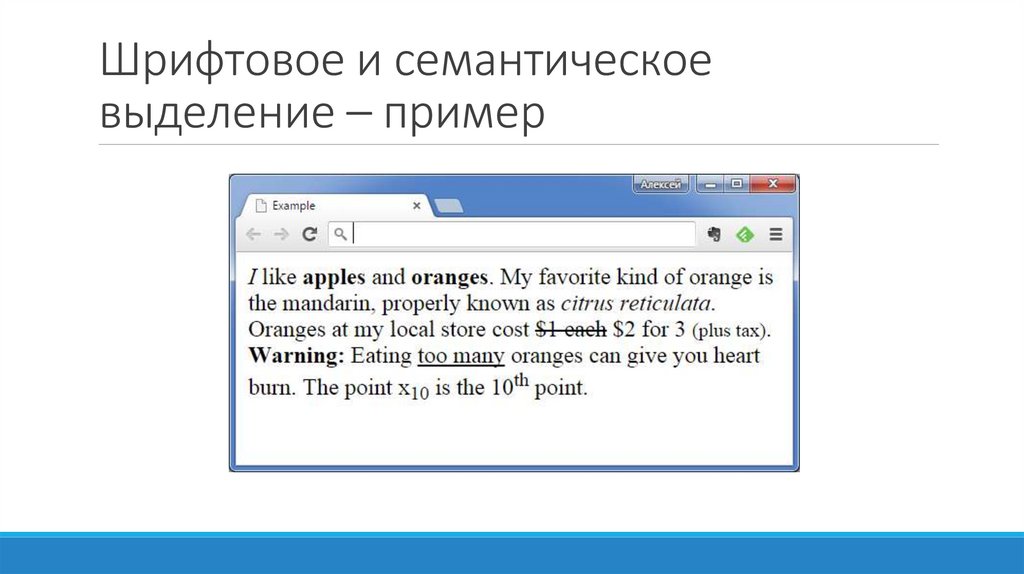

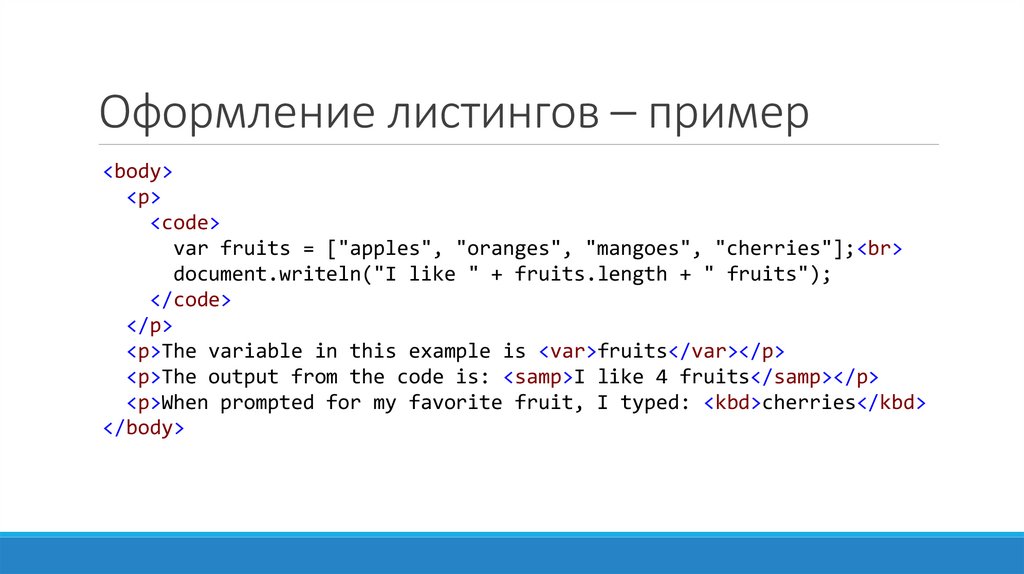

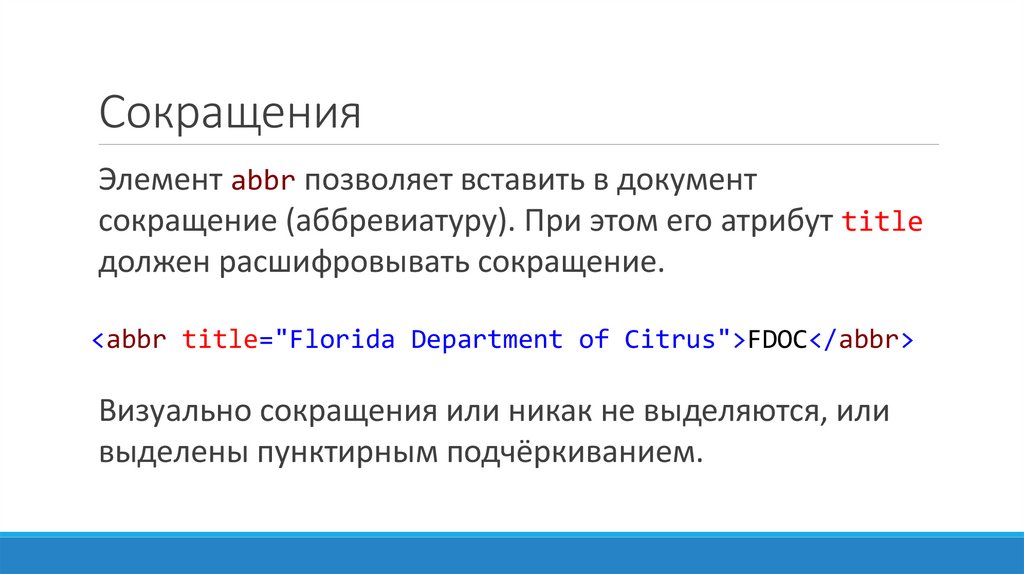

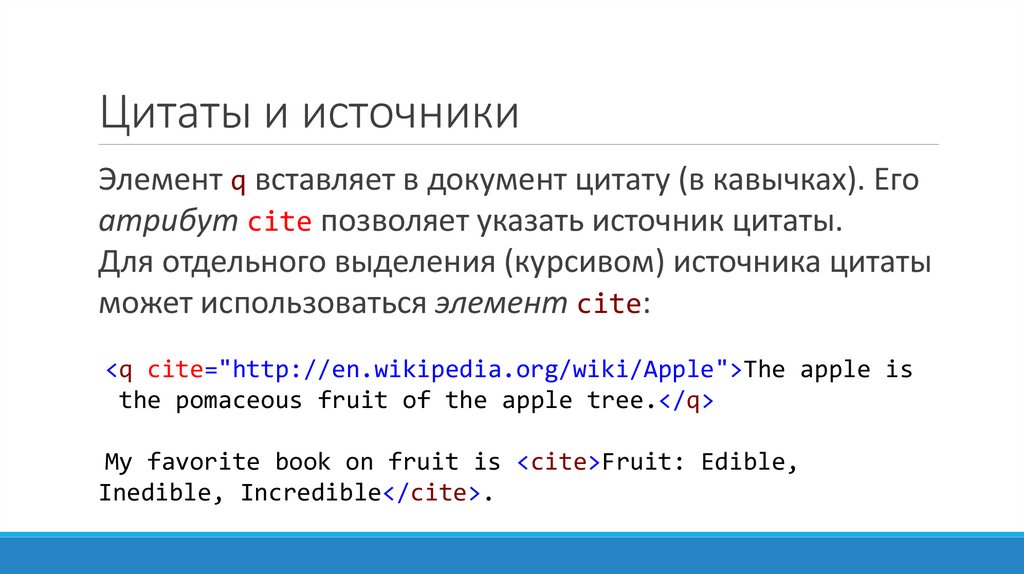

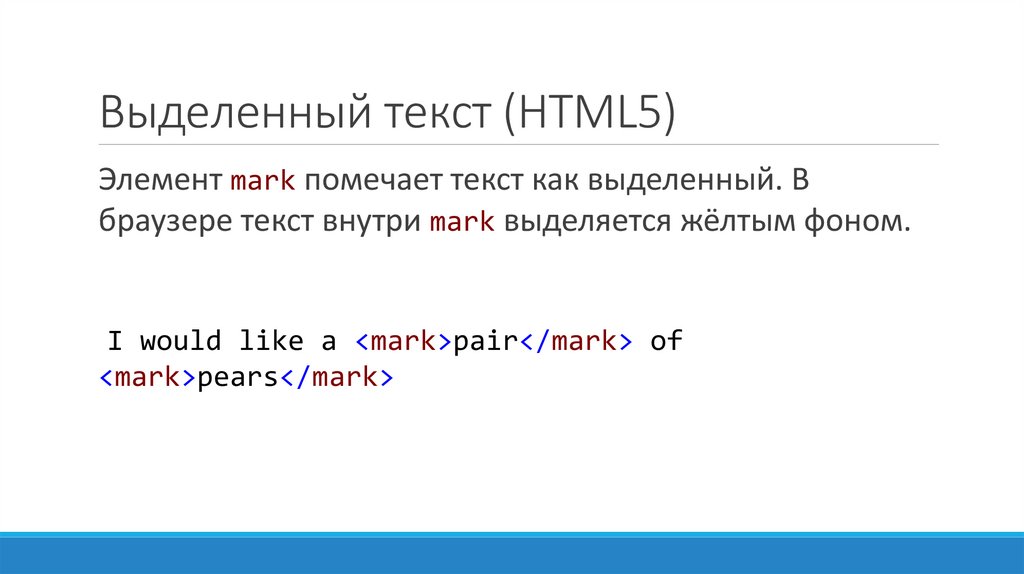
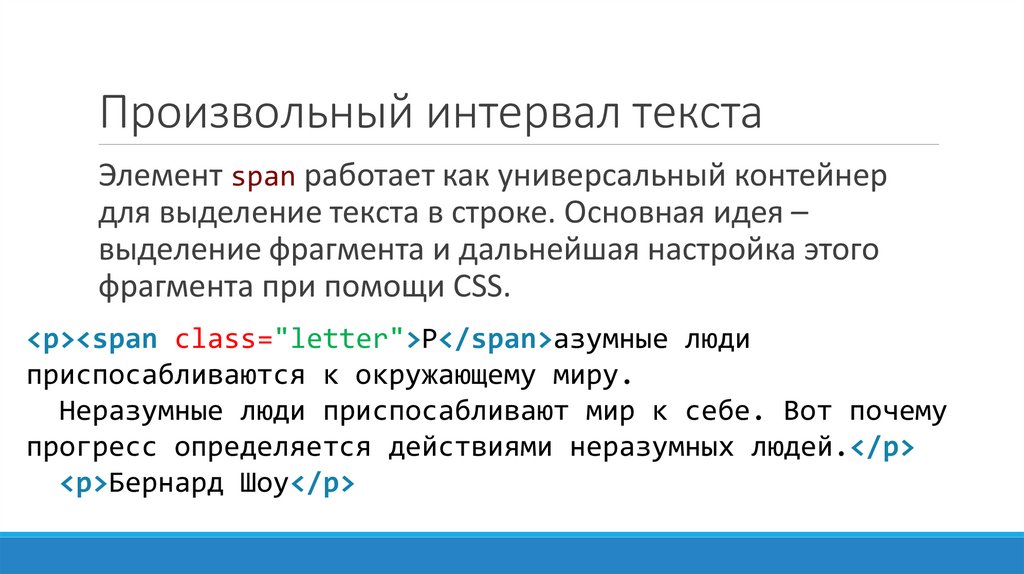
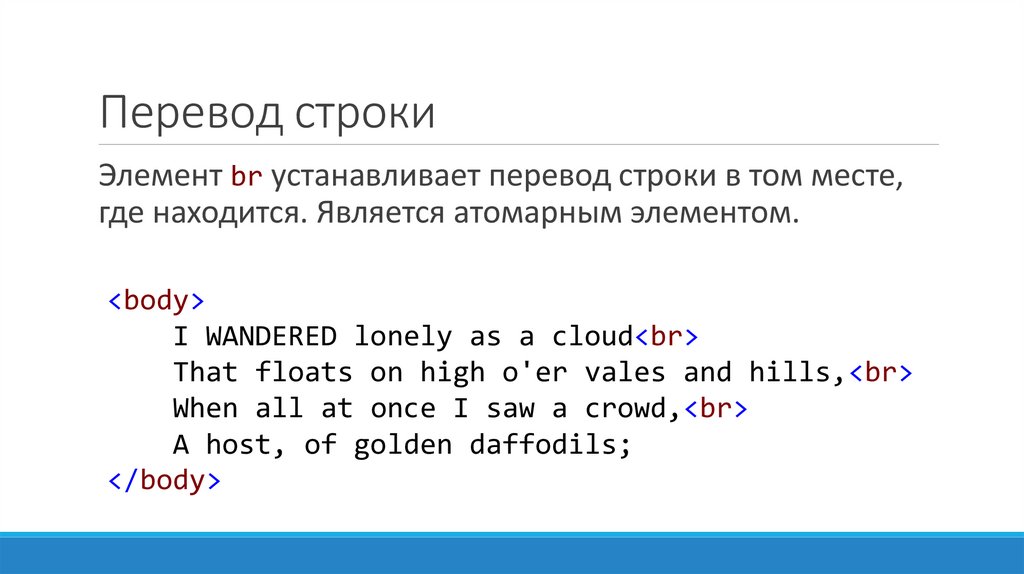
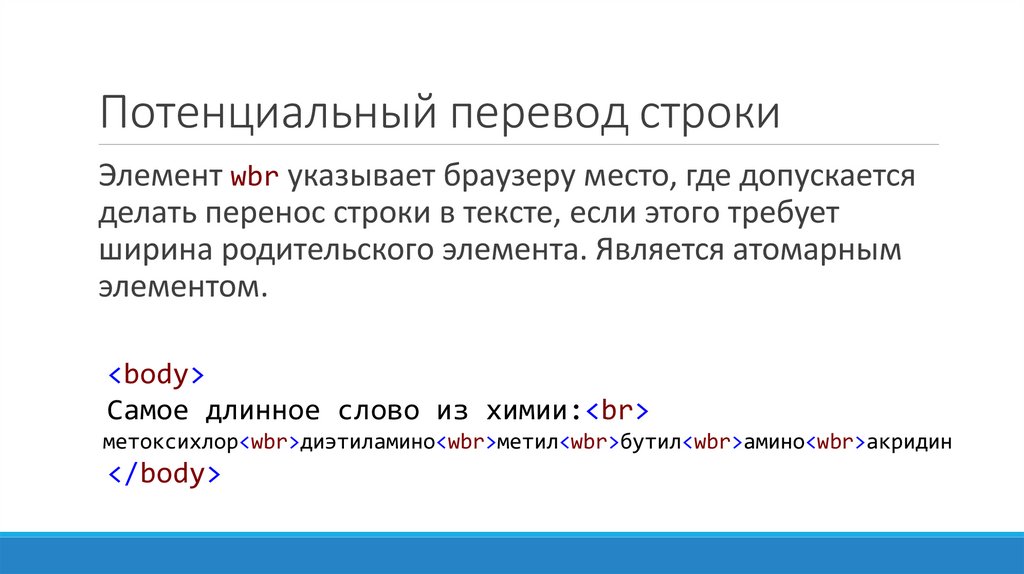

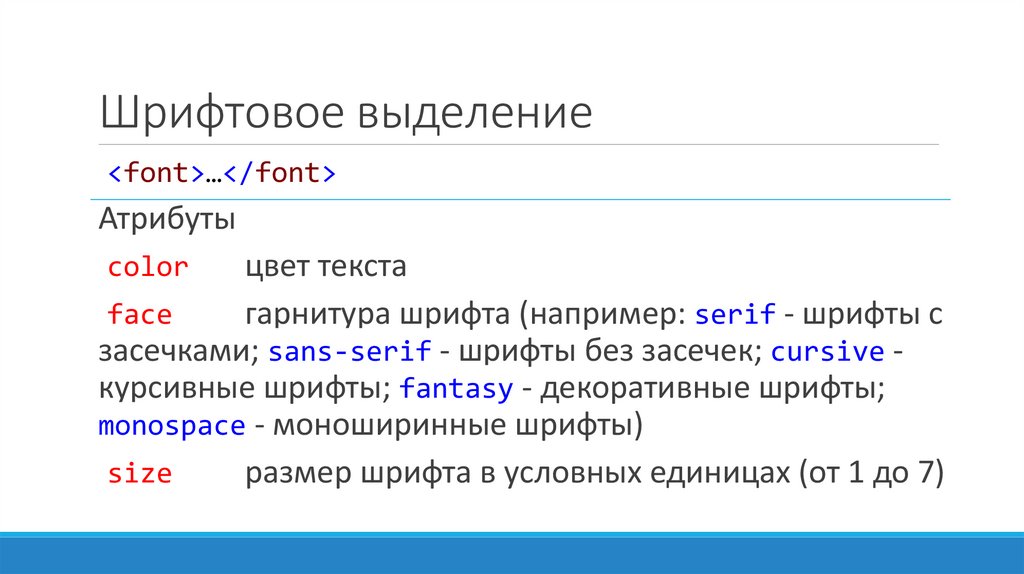


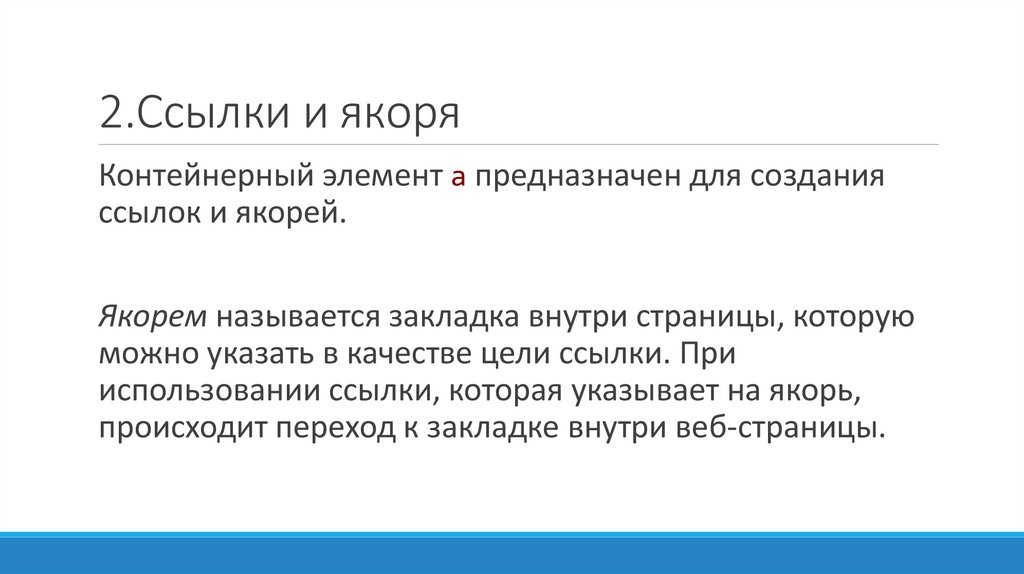




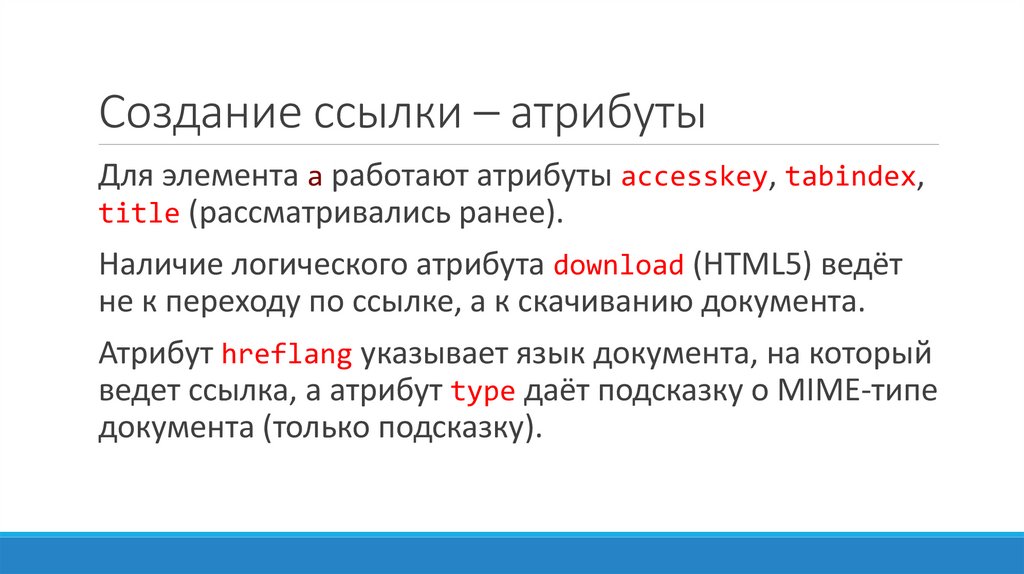


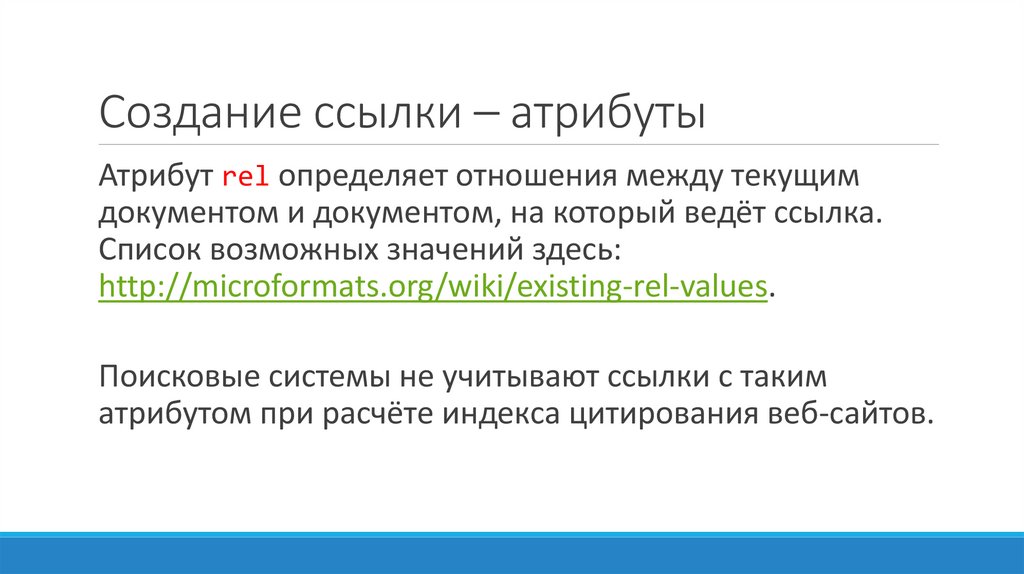

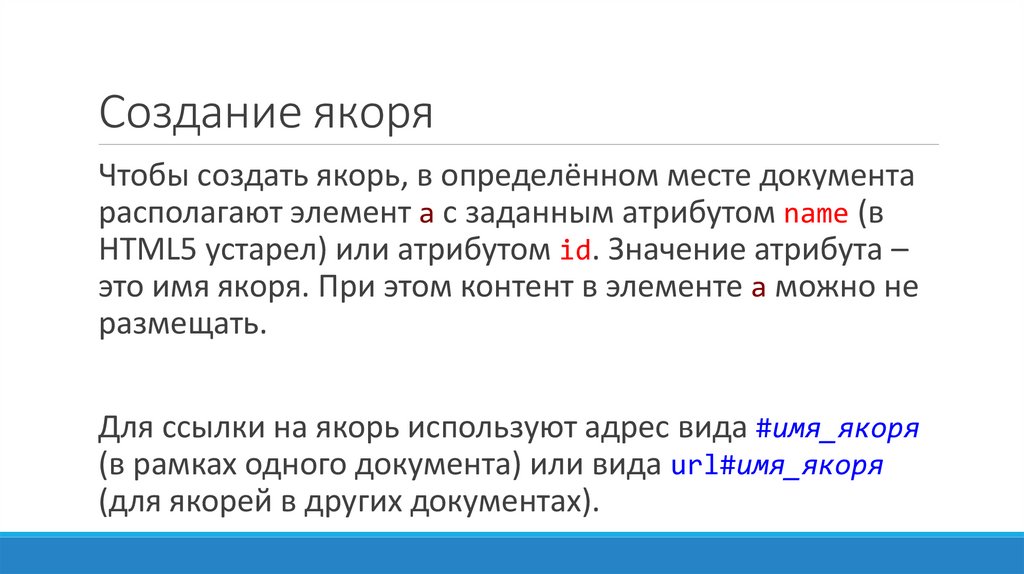

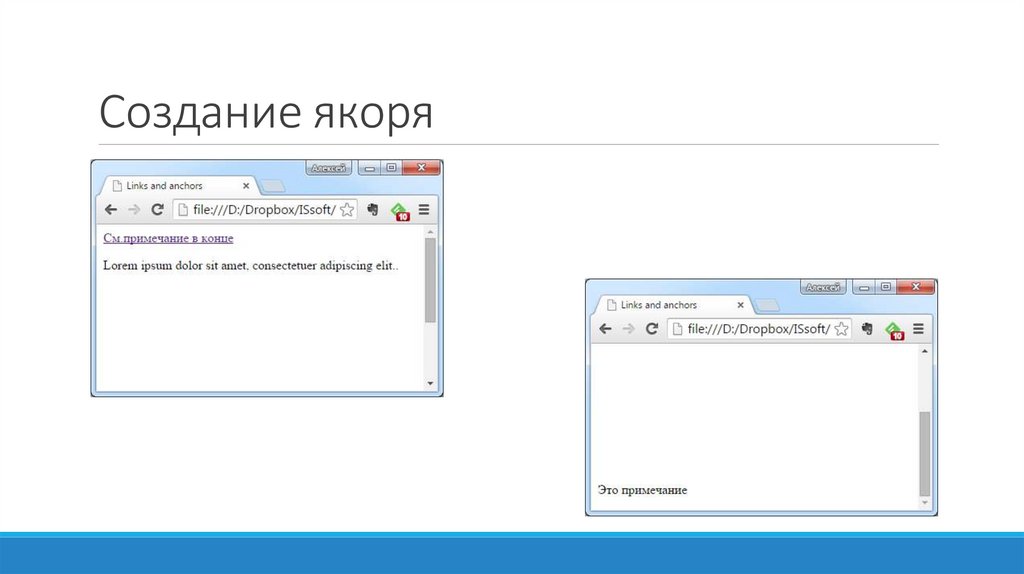




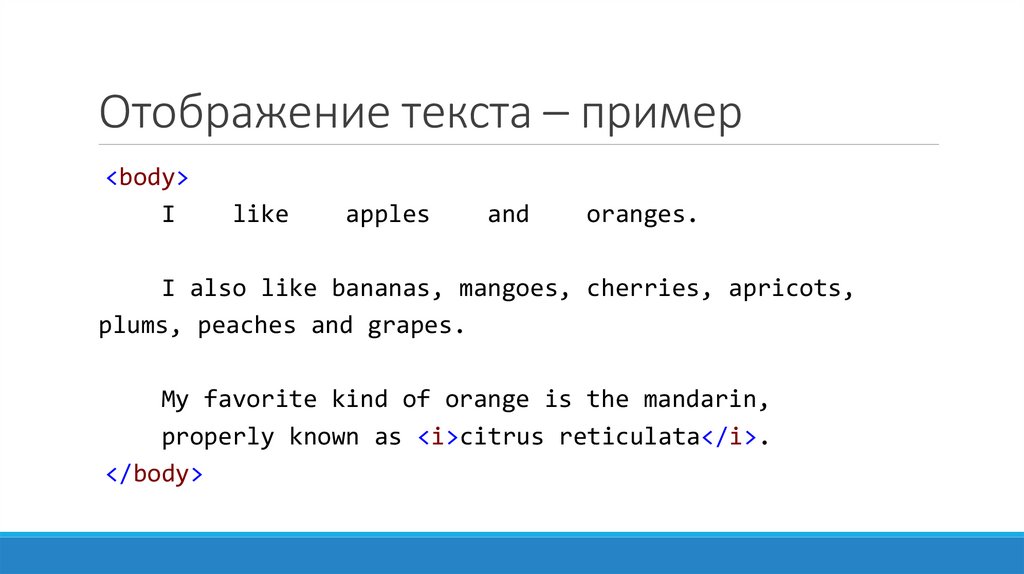

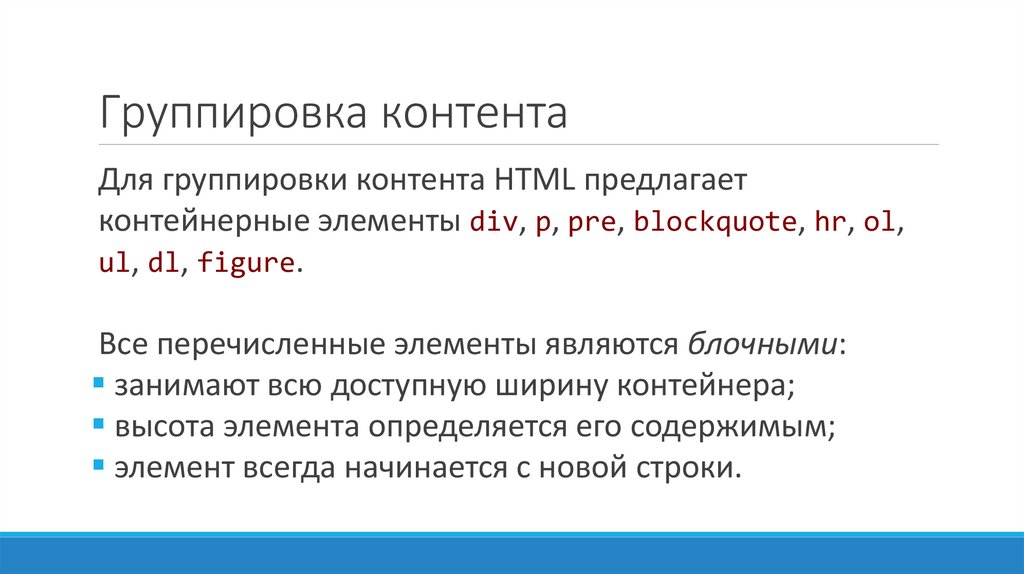


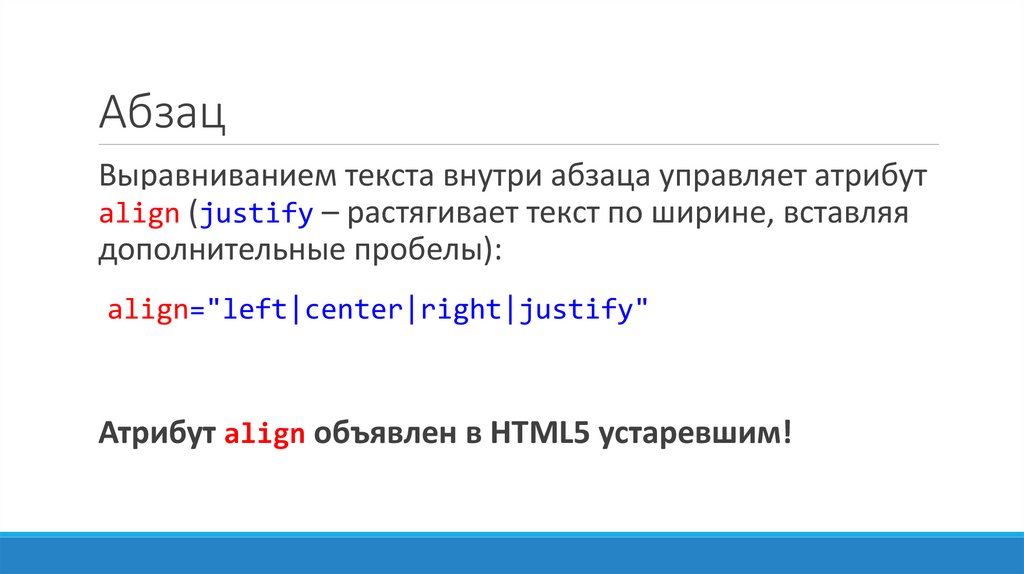






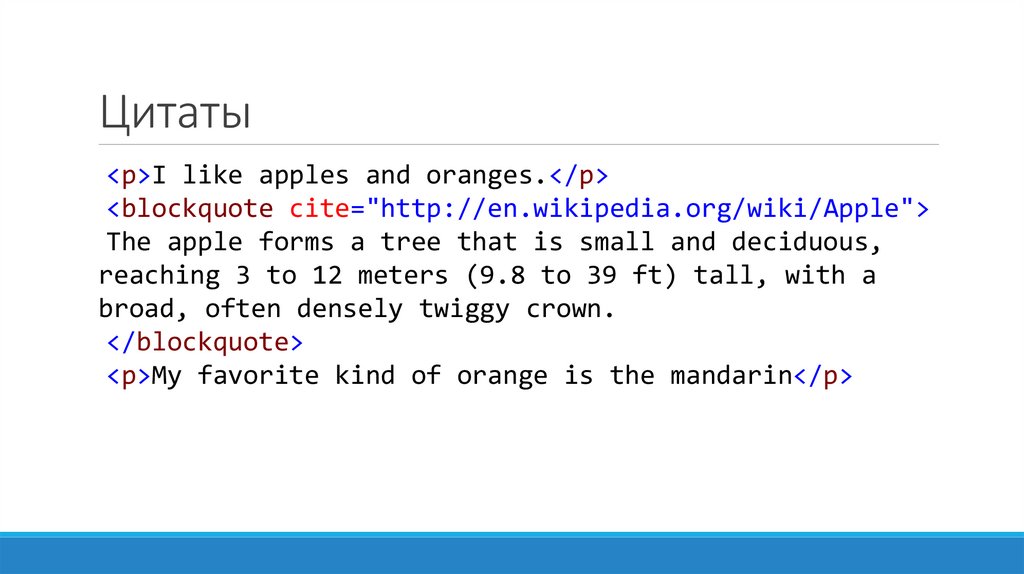




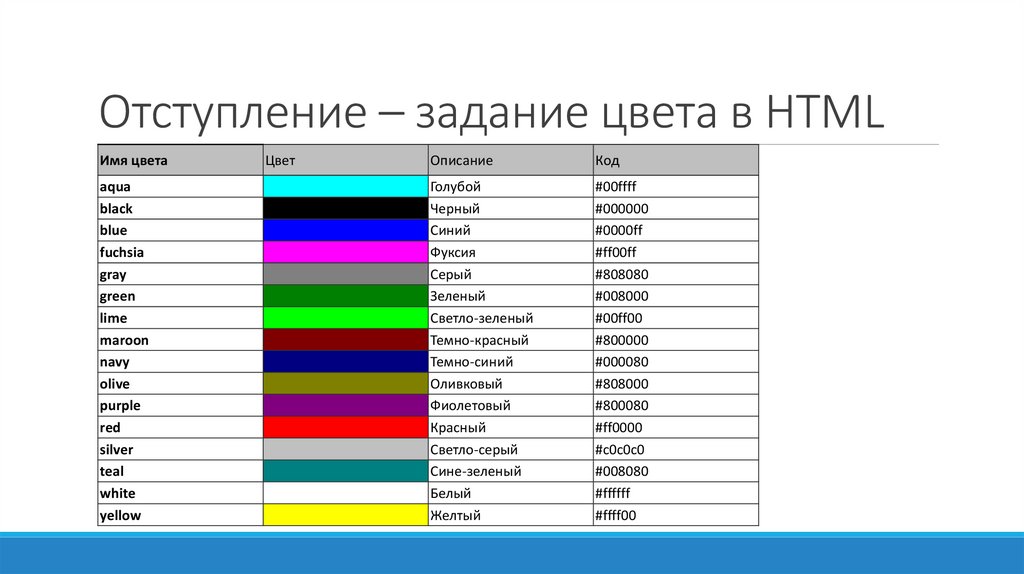
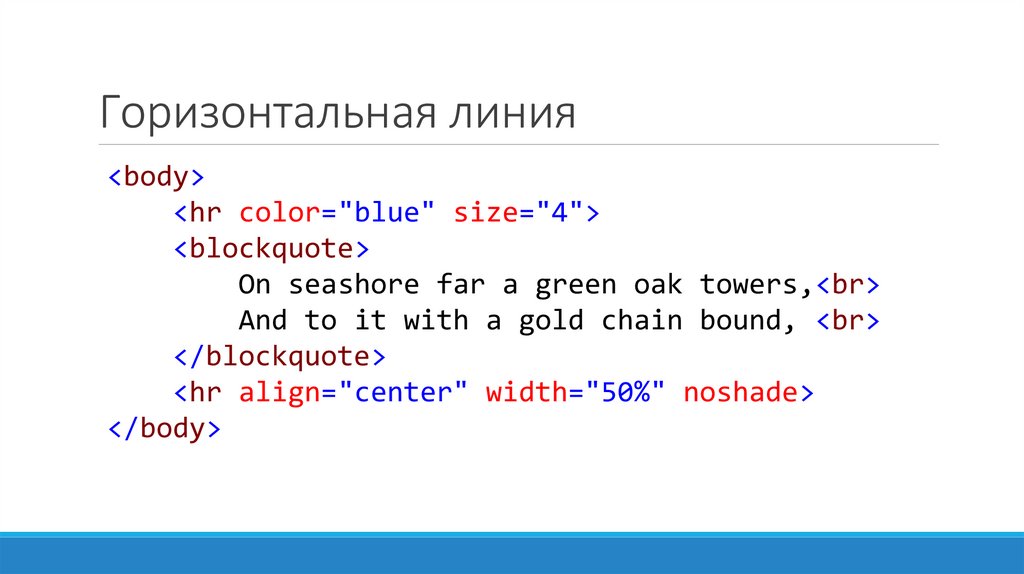

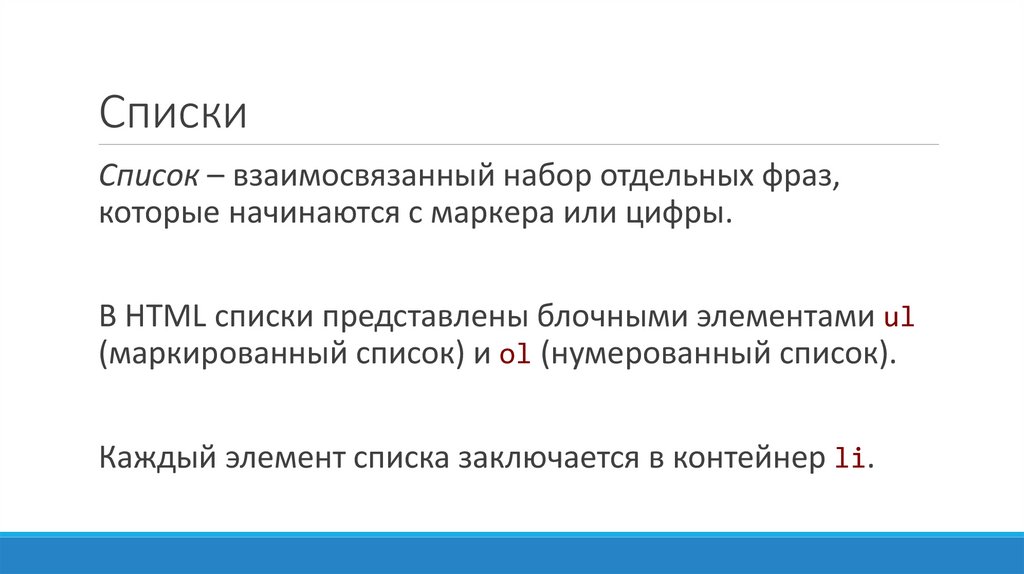


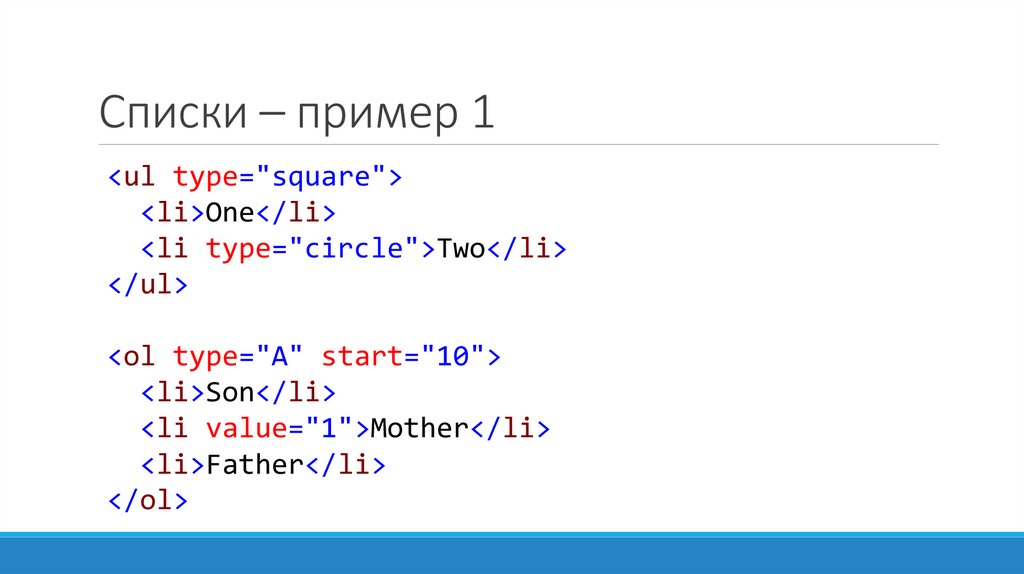
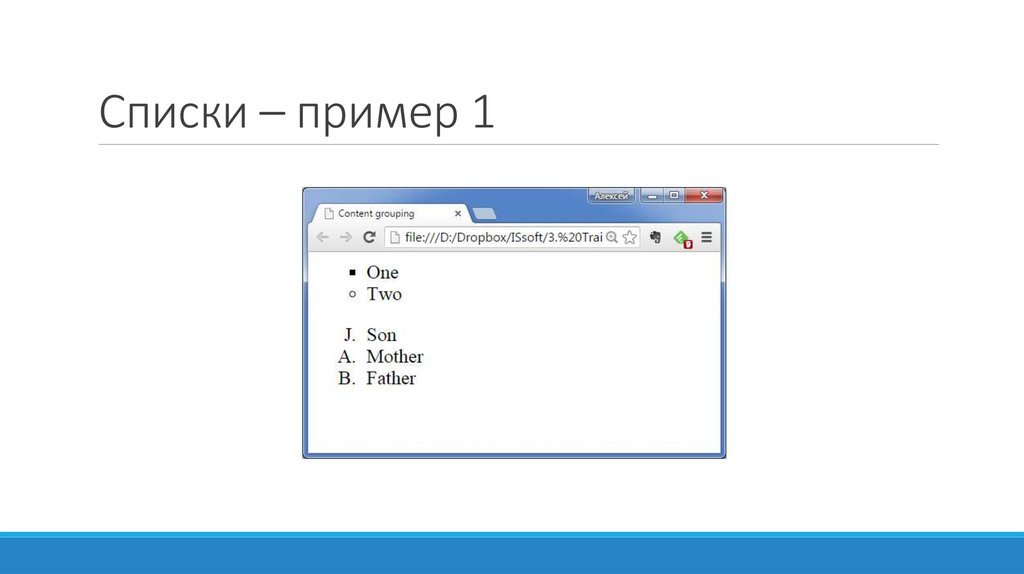






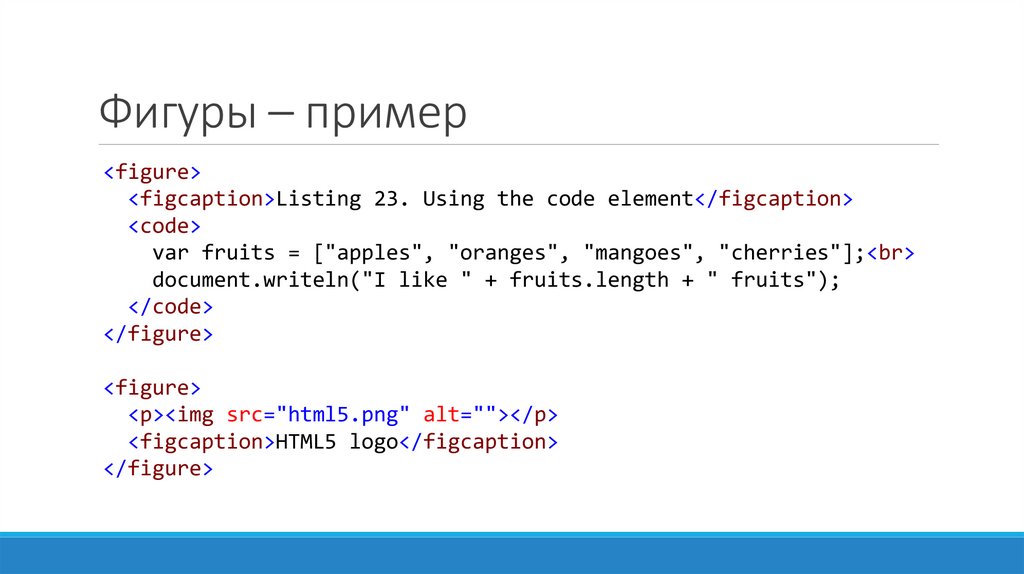
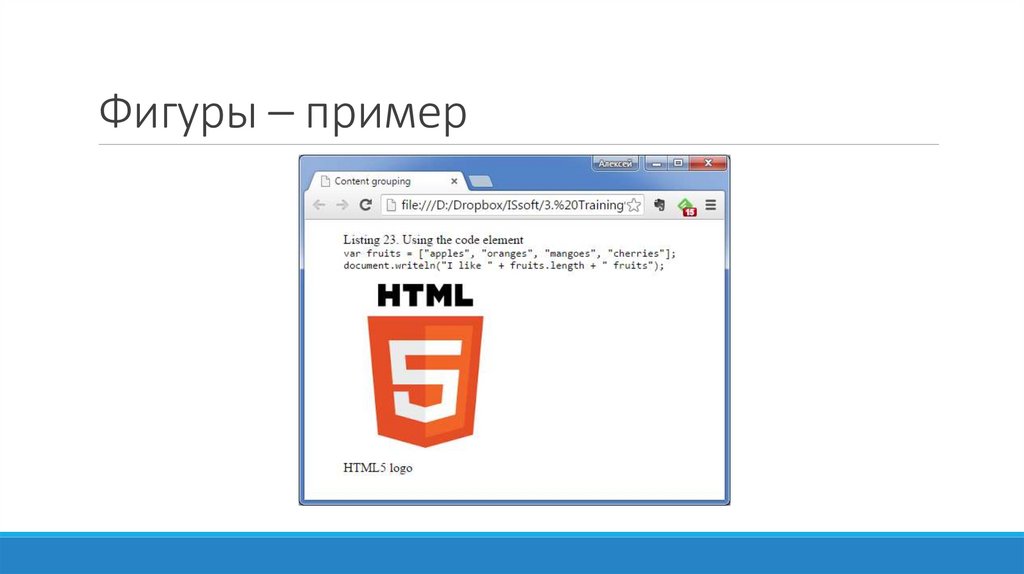

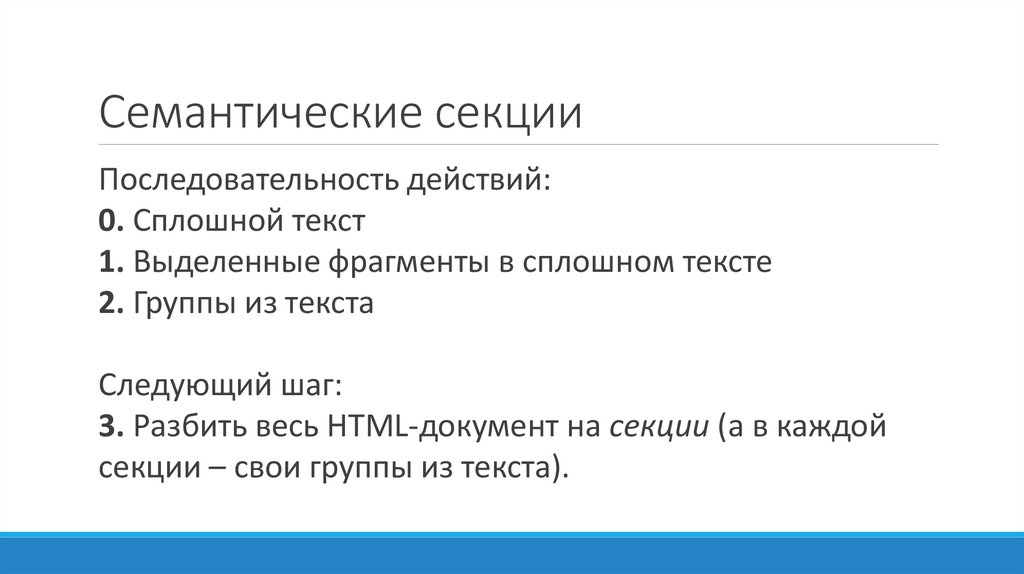
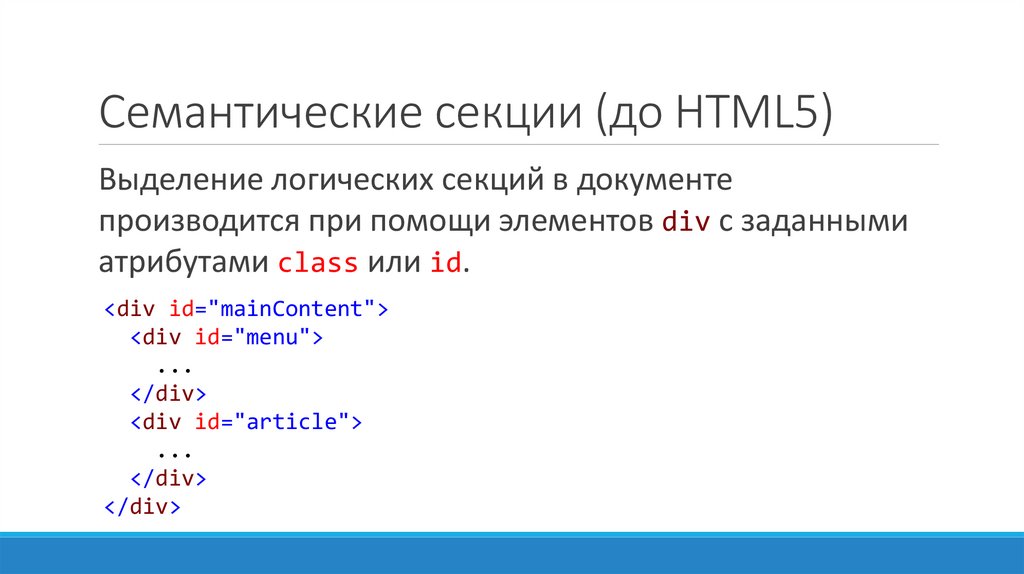

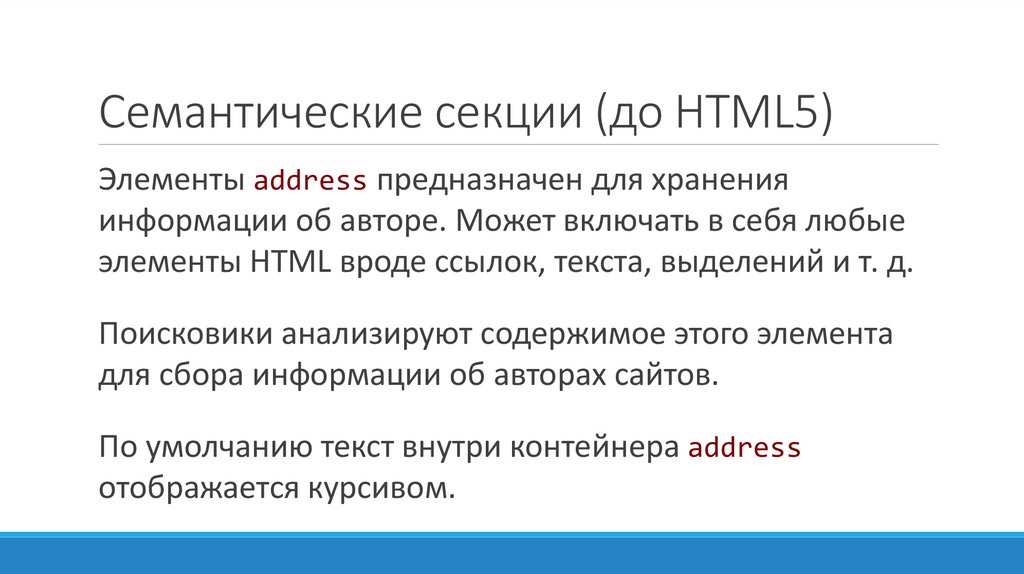




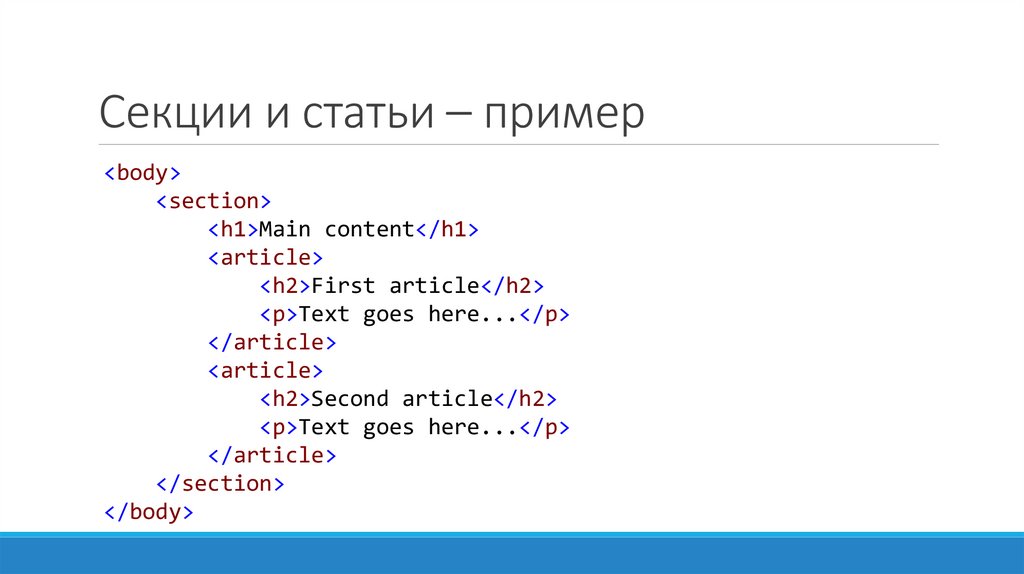

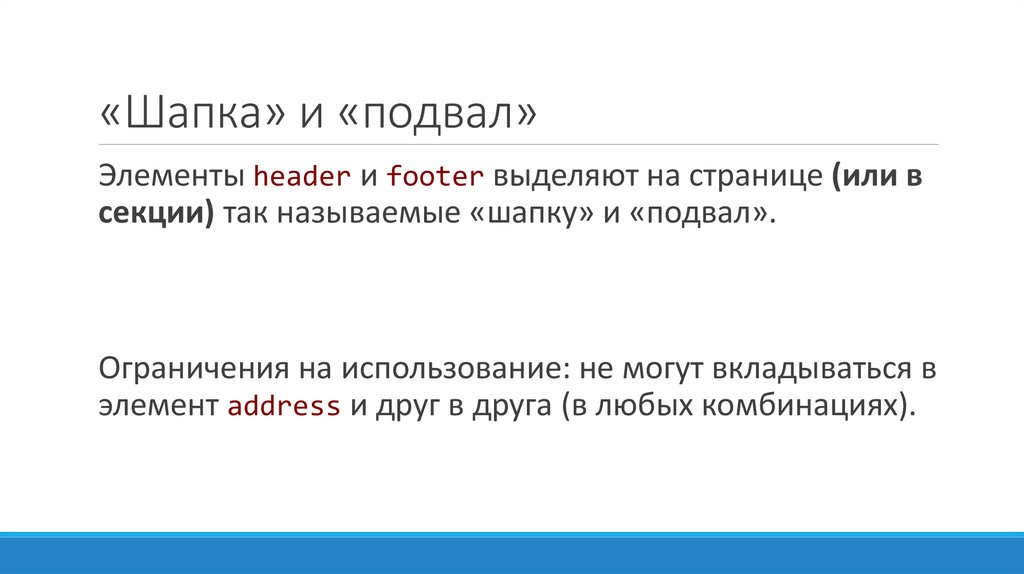



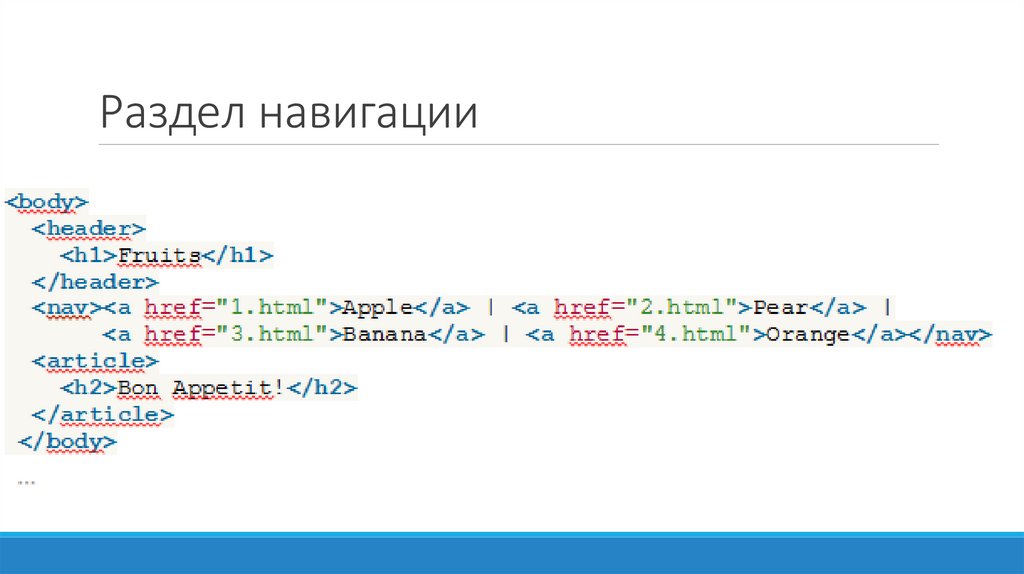

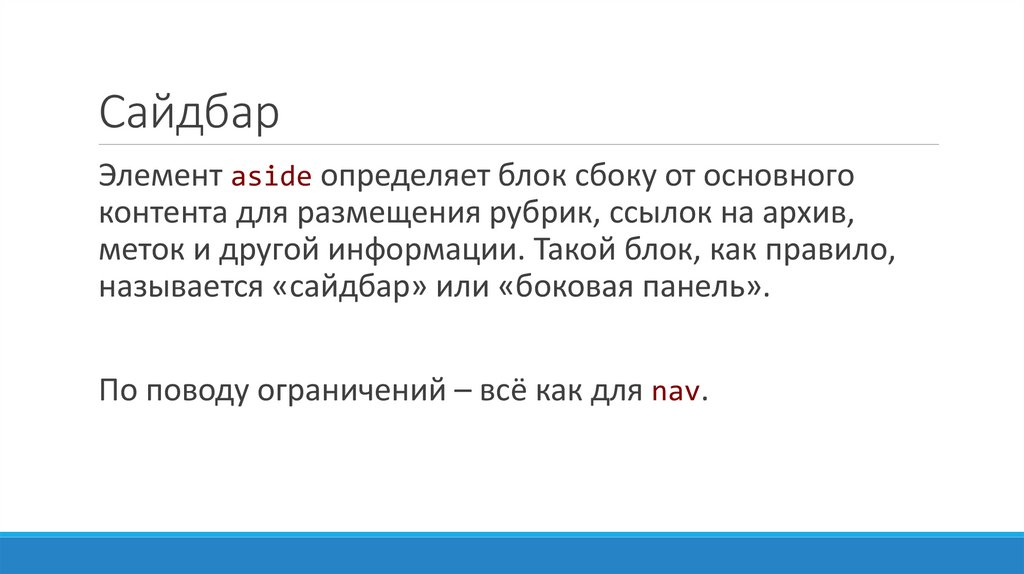

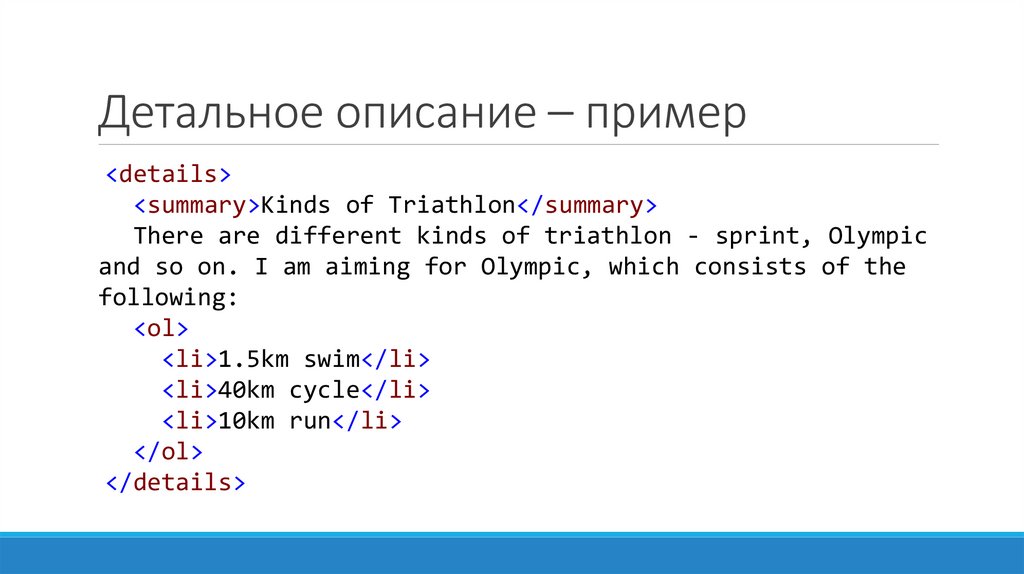
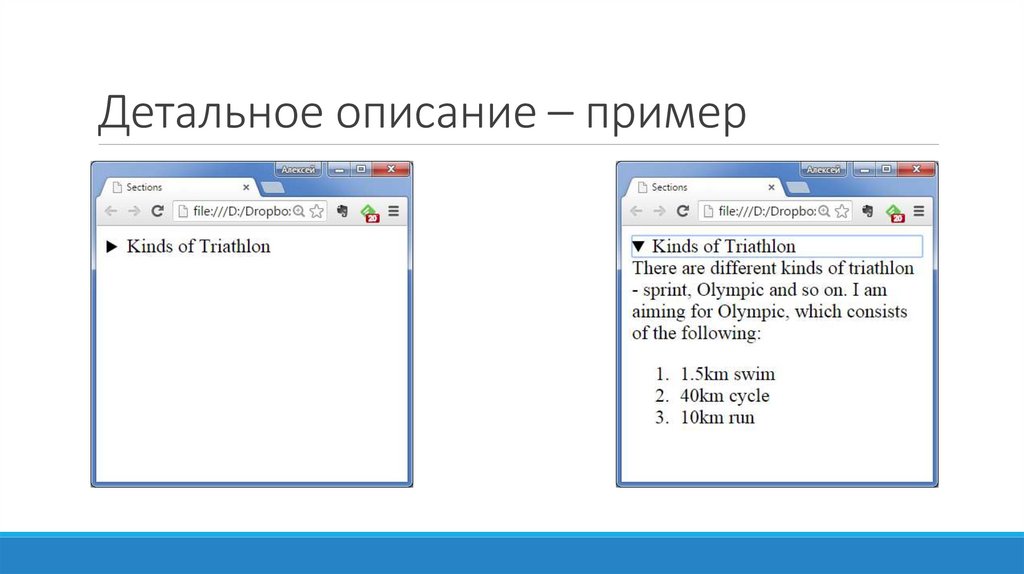
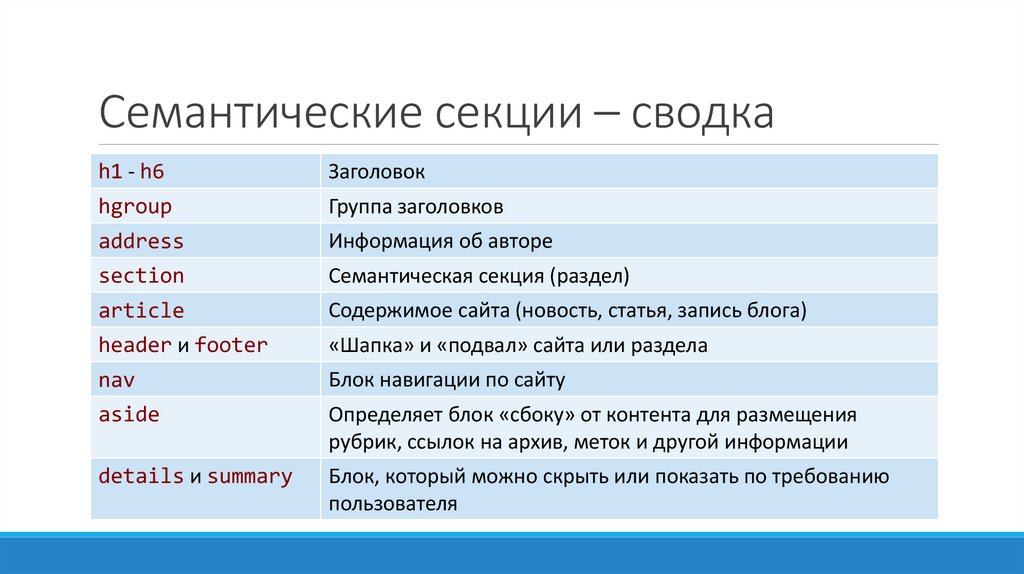
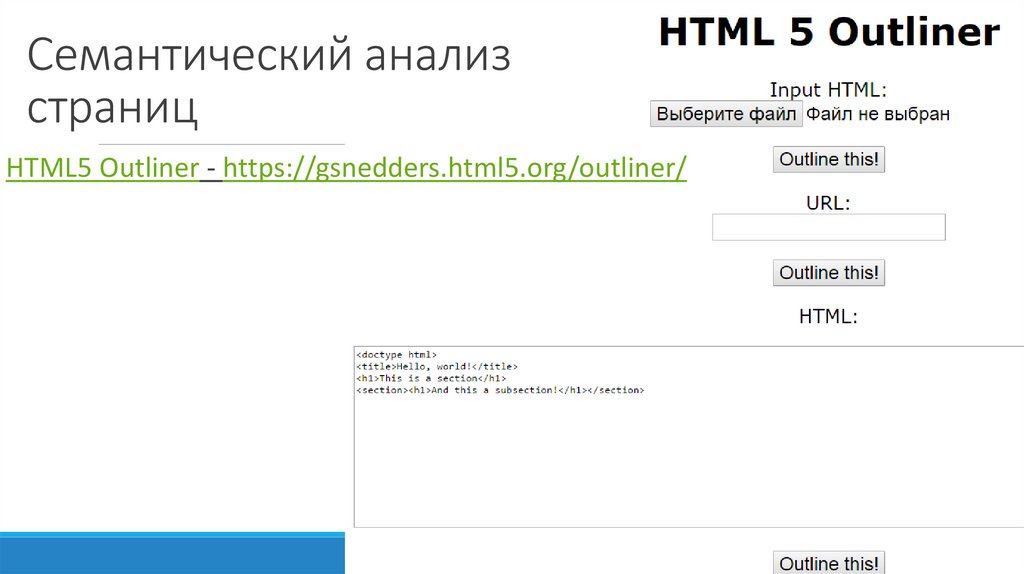
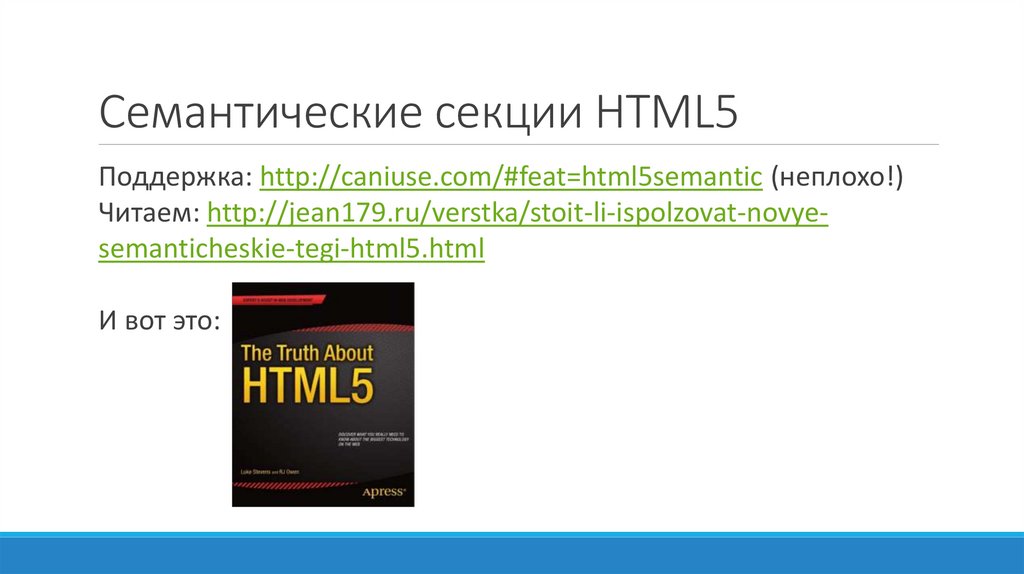
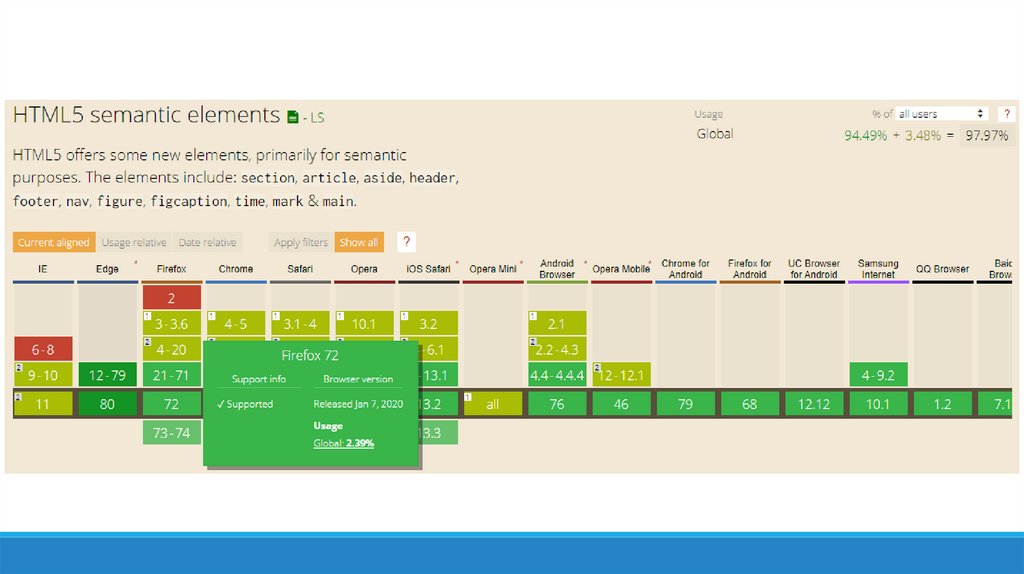
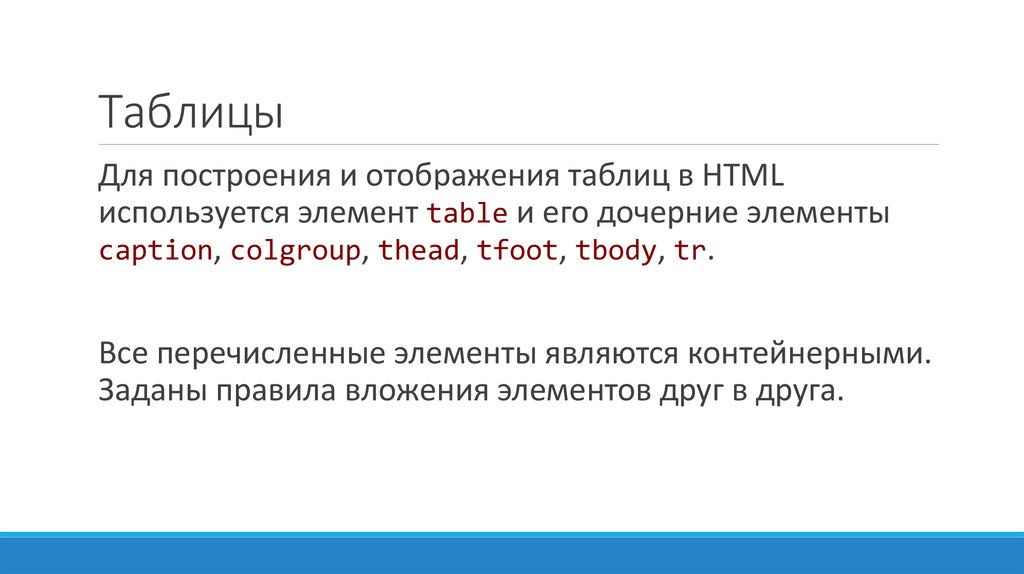
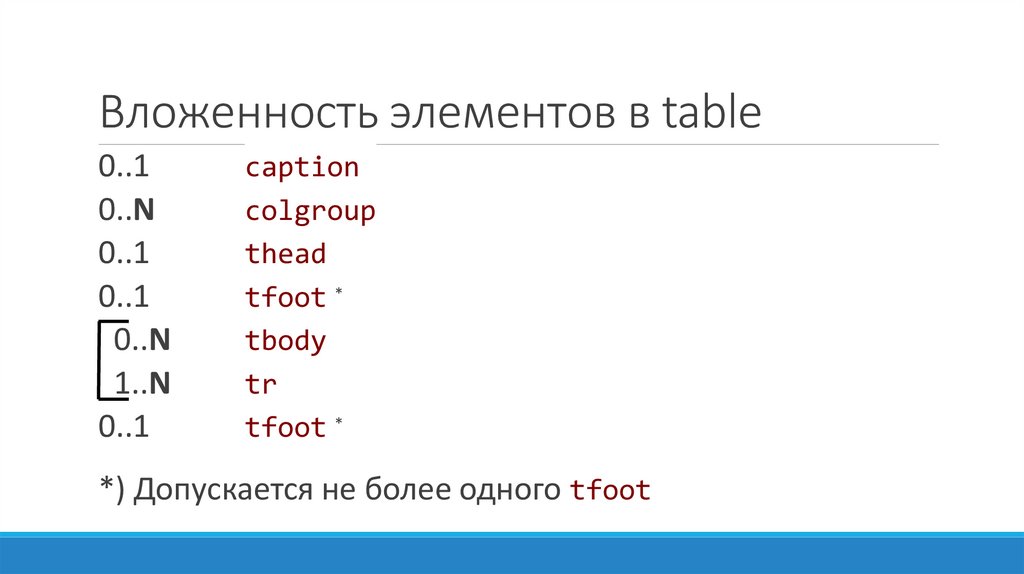

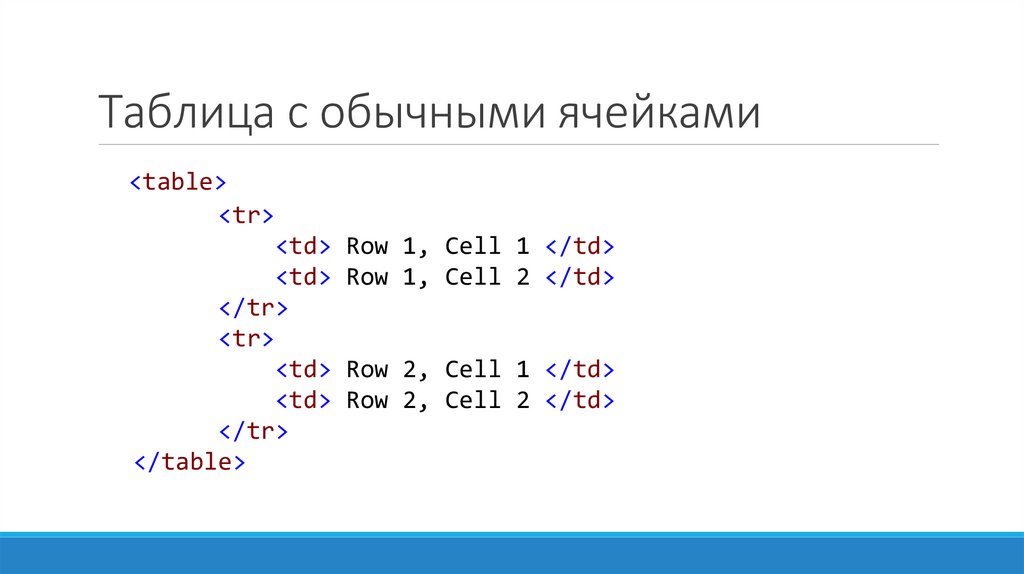
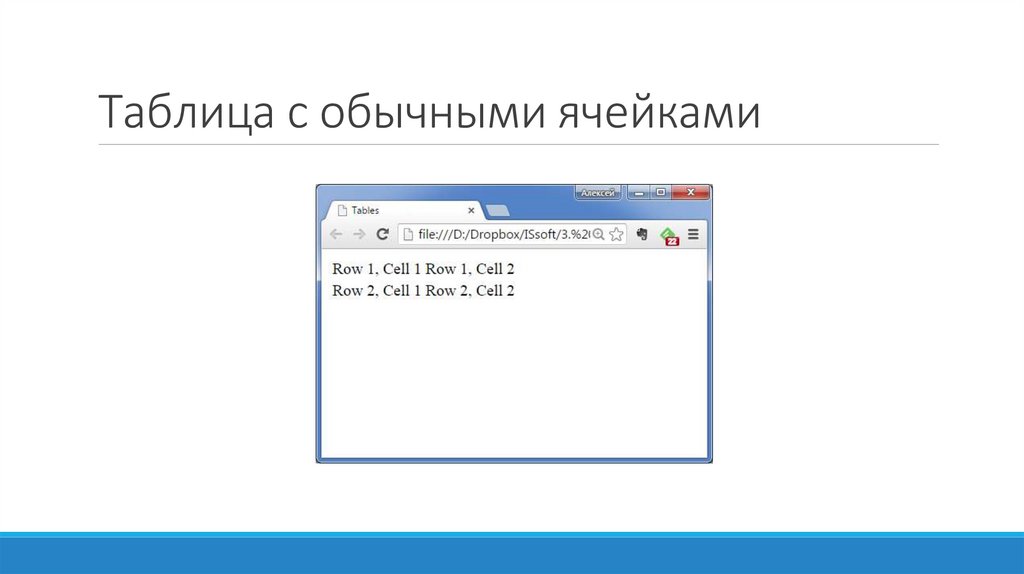







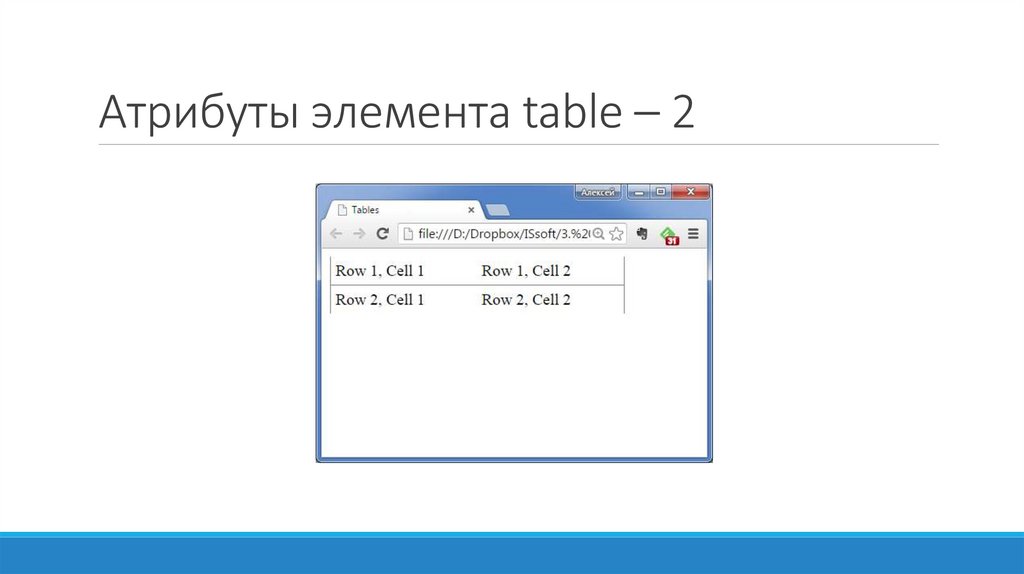



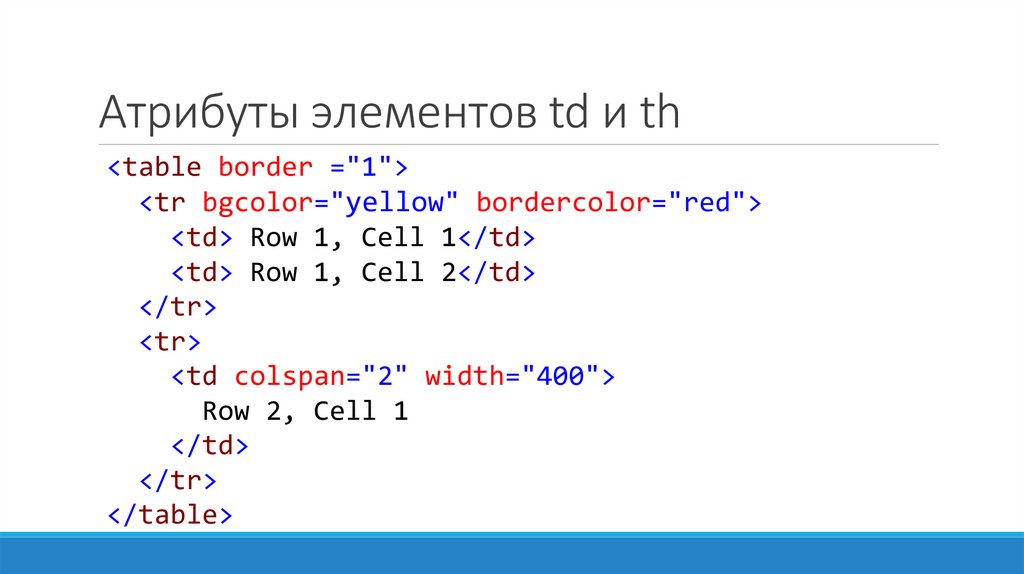

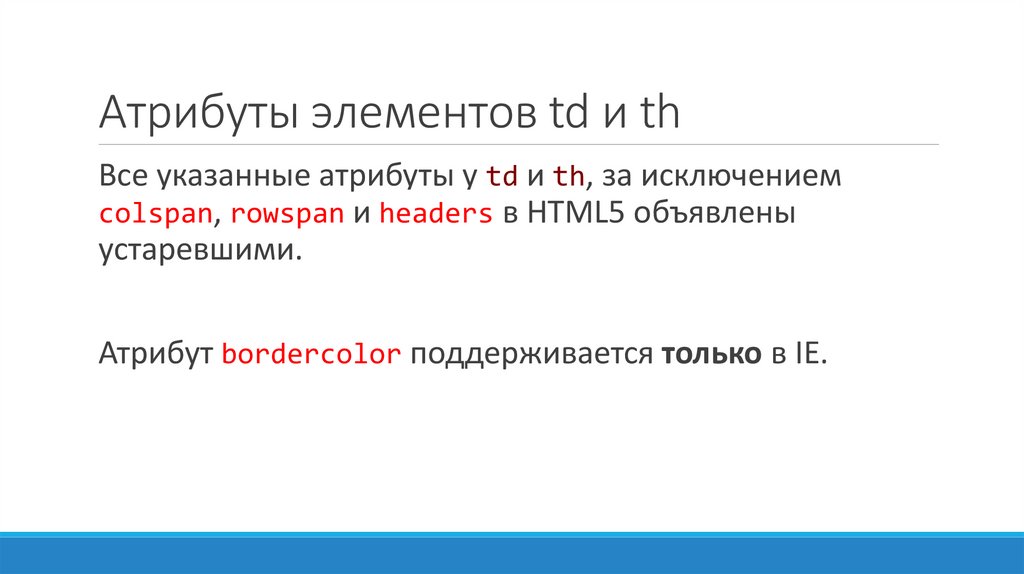
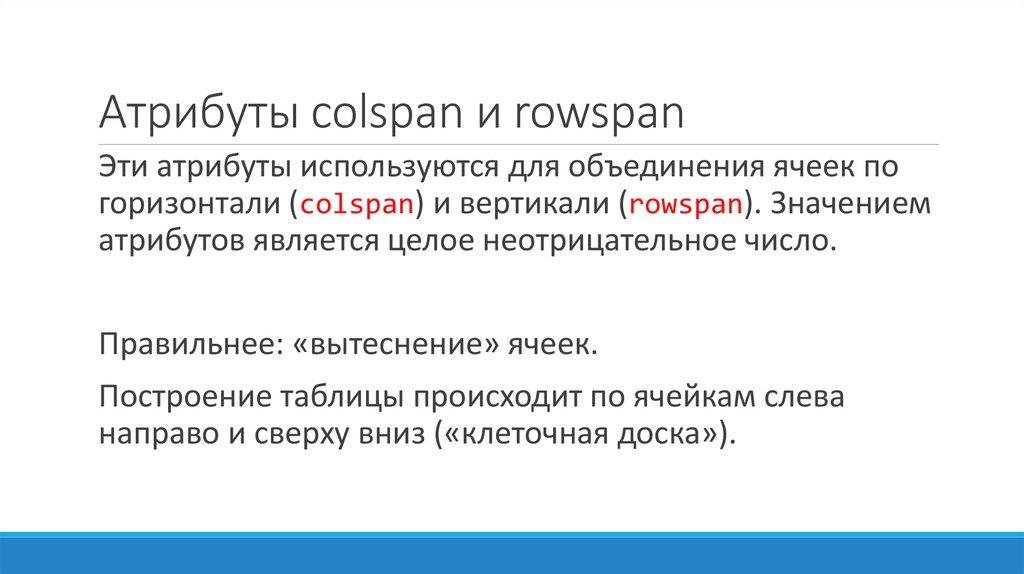
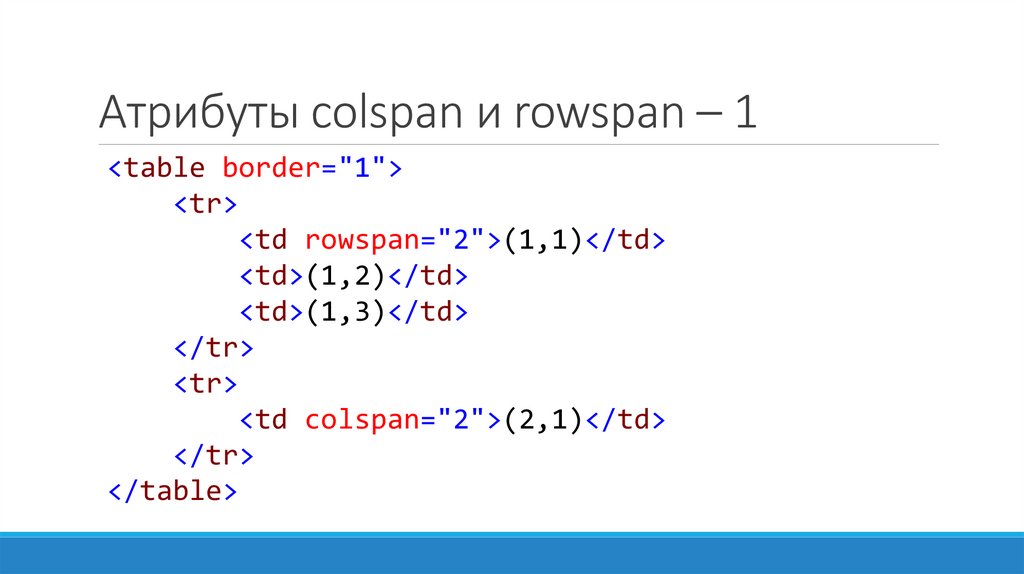
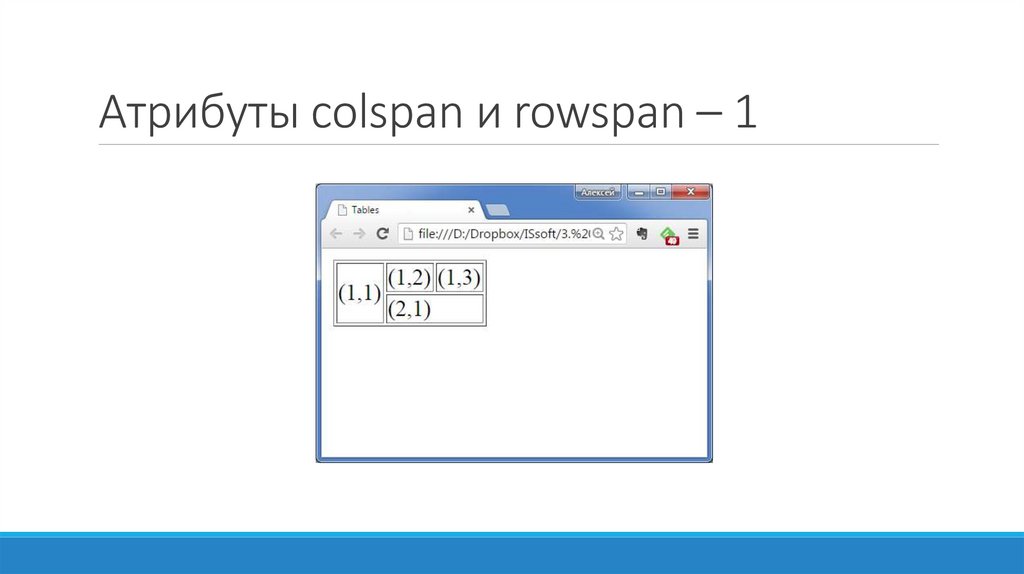







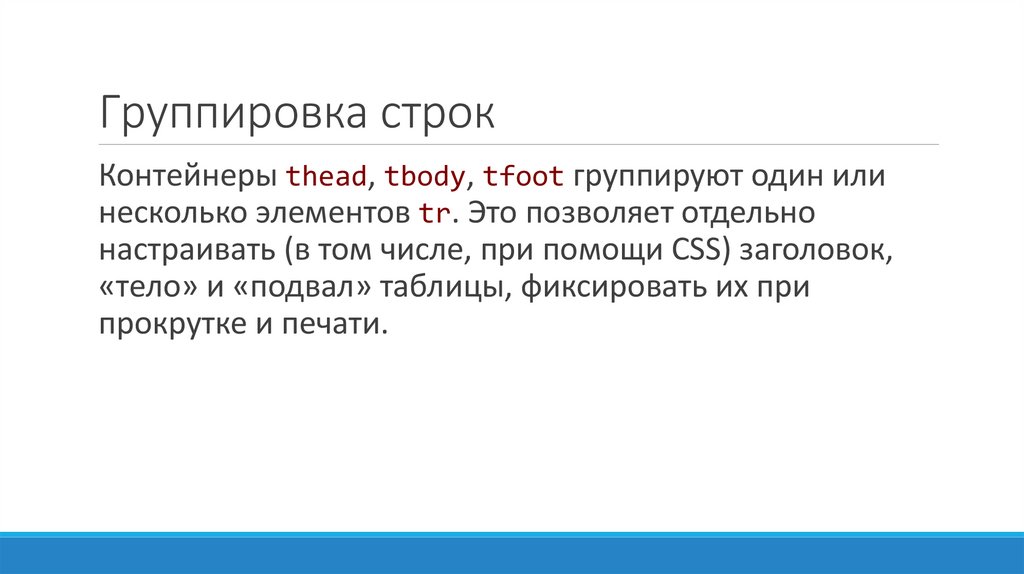

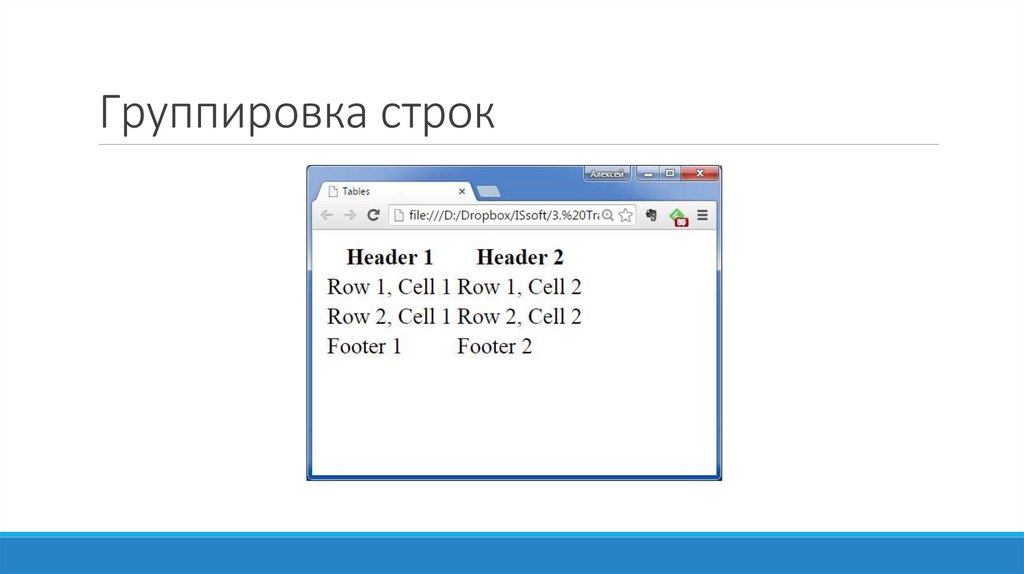
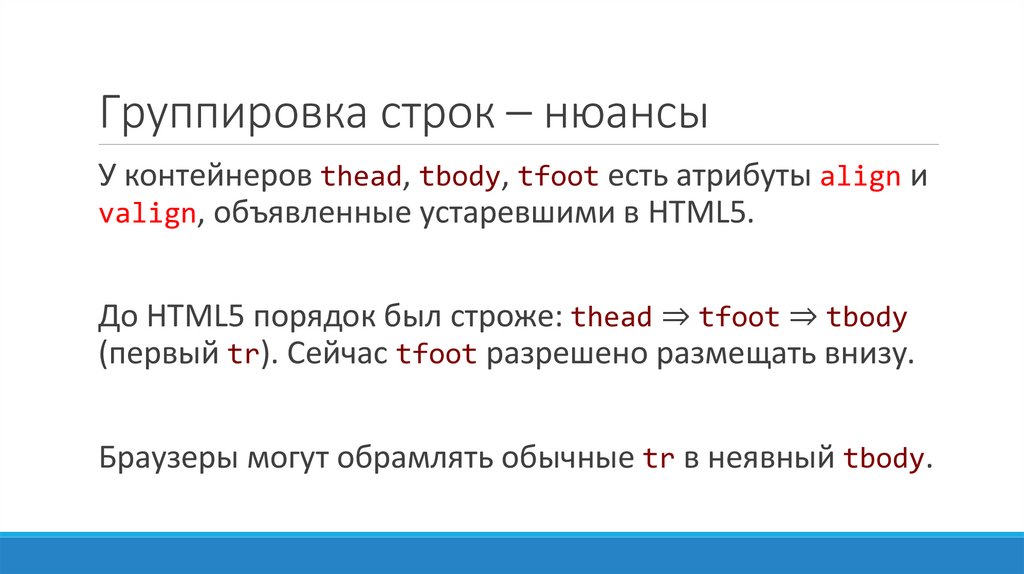
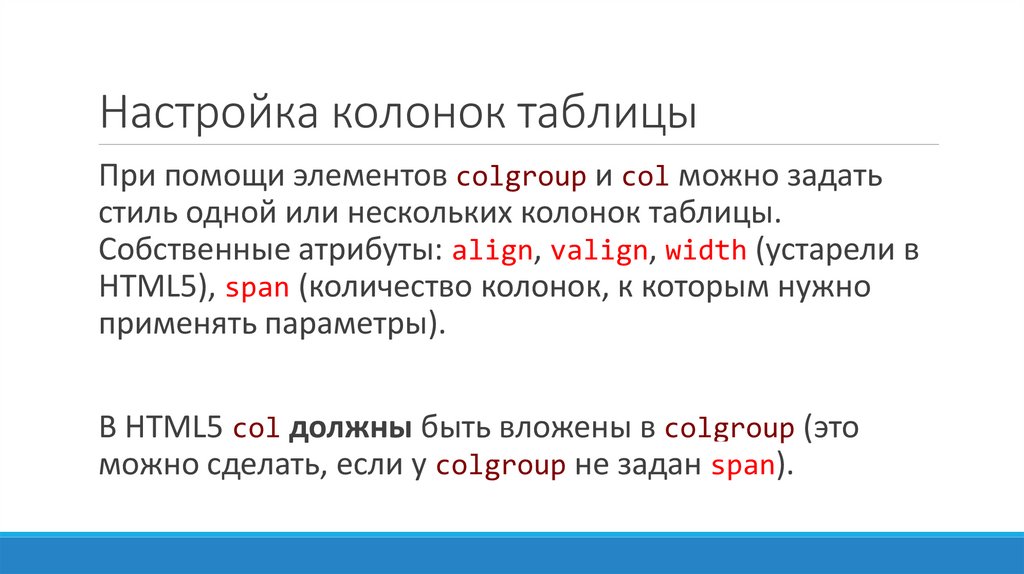

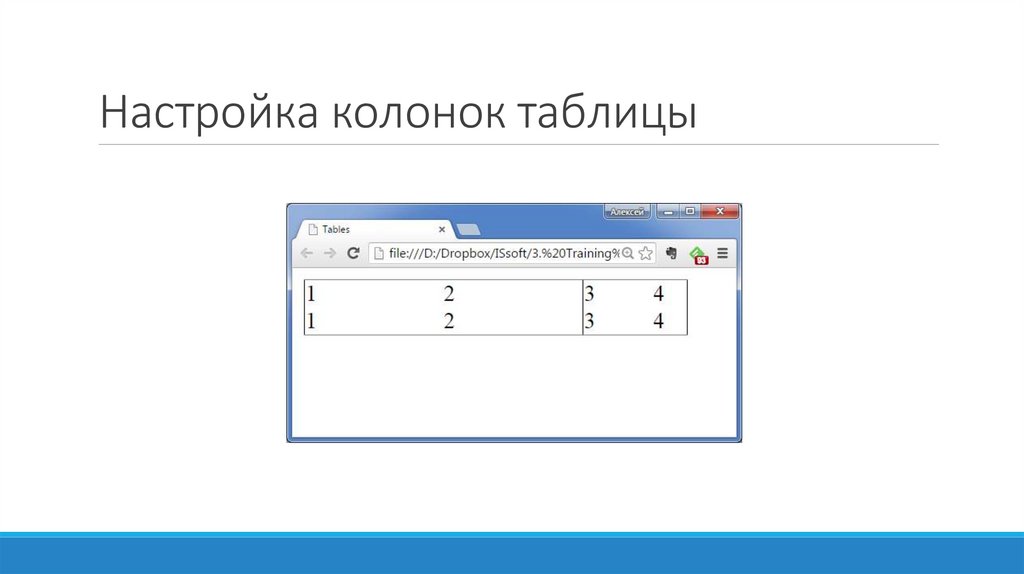




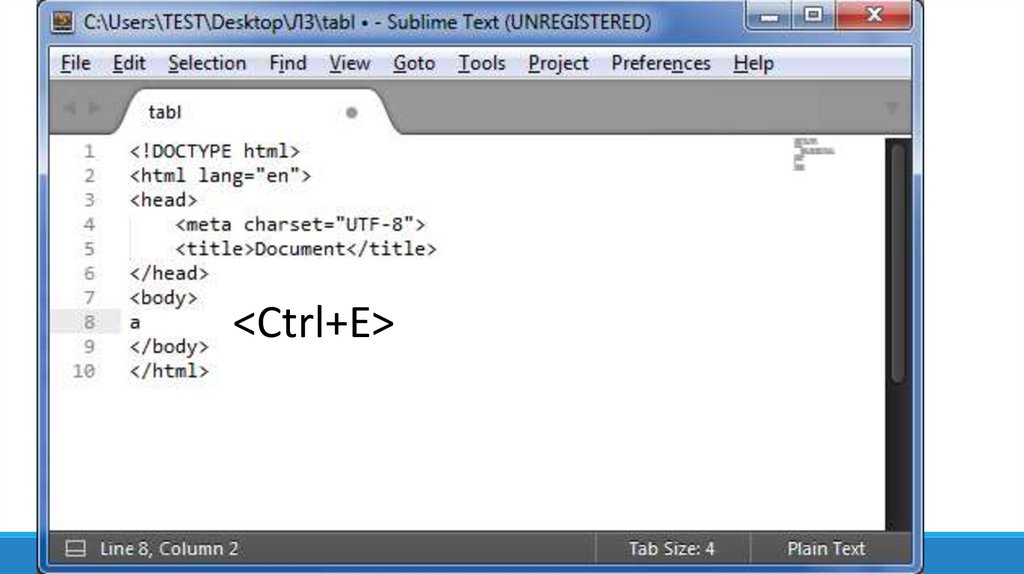




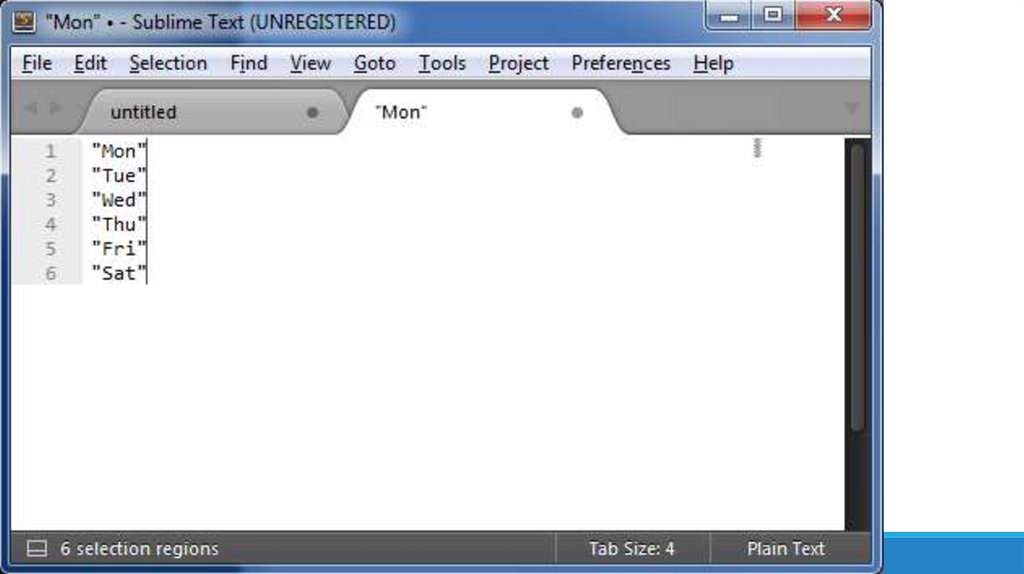





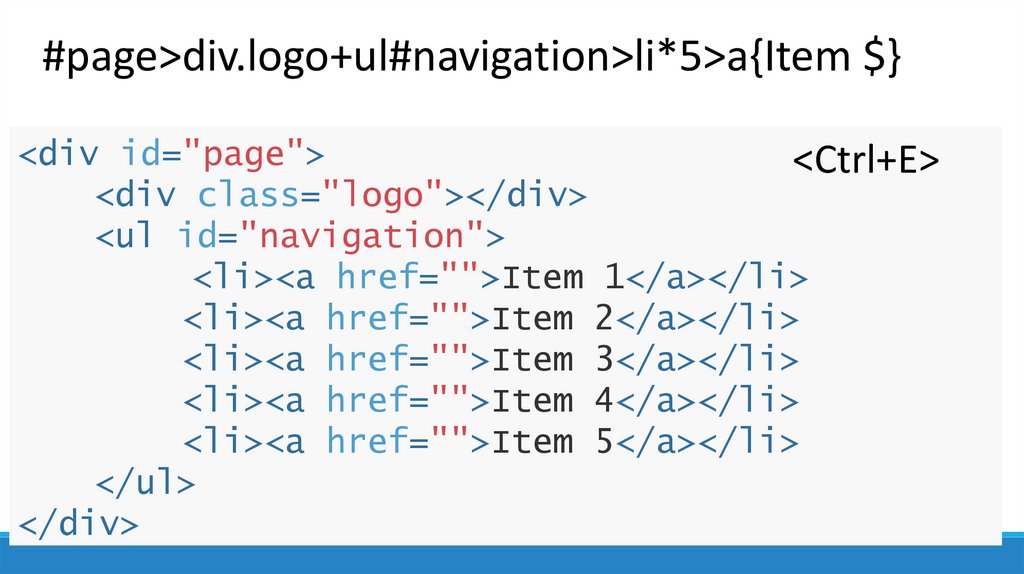







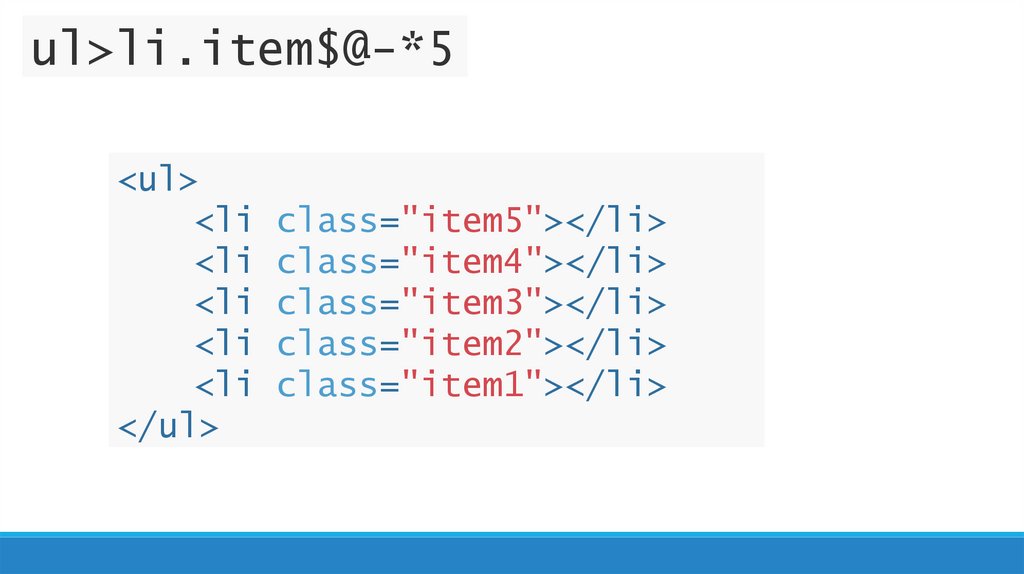
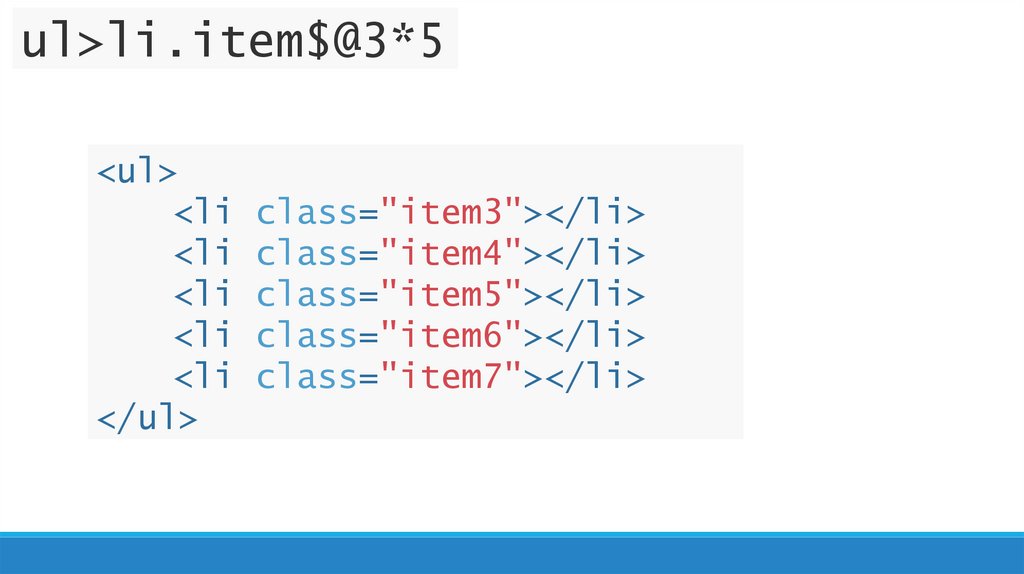


 Интернет
Интернет